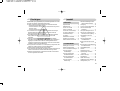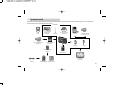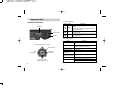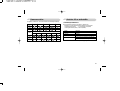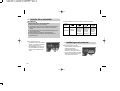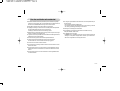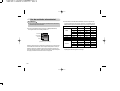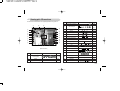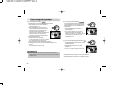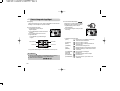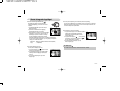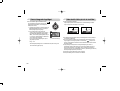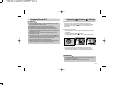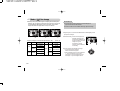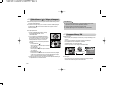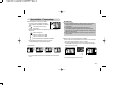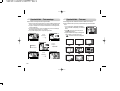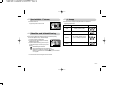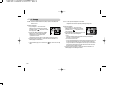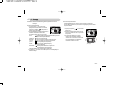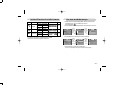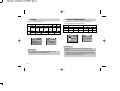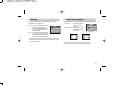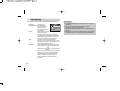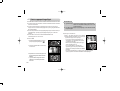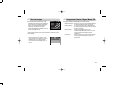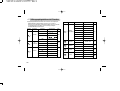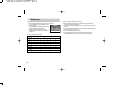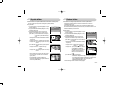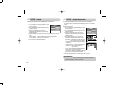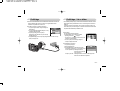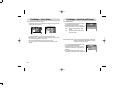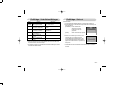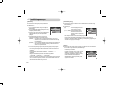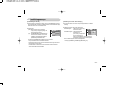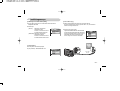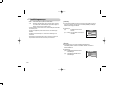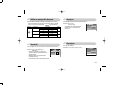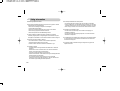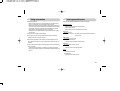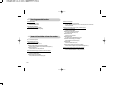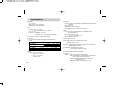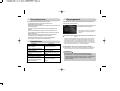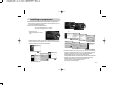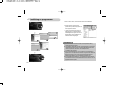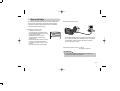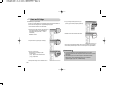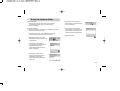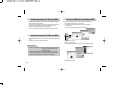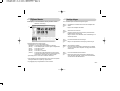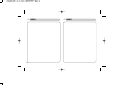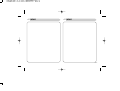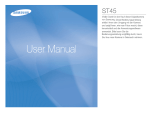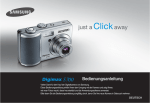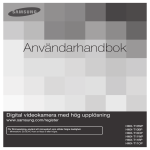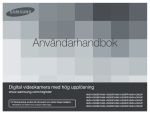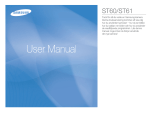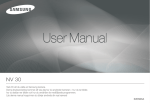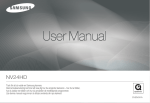Download Samsung S850 Bruksanvisning
Transcript
Användarmanual Tack för att du valde en Samsung kamera. Denna bruksanvisning kommer att visa dig hur du använder kameran – hur du tar bilder, hur du laddar ner bilder och hur du använder de medföljande programmen. Läs denna manual noga innan du börjar använda din nya kamera! SVENSKA Instruktioner Lär känna din kamera ■ Följ nedanstående procedur när du använder kameran för första gången Installera kamerans drivrutin Ta en bild Innan du kopplar in kameran till din dator via USB-kabeln, måste du installera kamerans drivrutin. Installera kamerans drivrutin, som finns på CD-skivan med applikationer. (sid. 74) Tack för att du valde en Samsung digitalkamera. ● Innan du börjar använda denna kamera, läs noggrant igenom denna manual. ● Om du behöver få kameran lagad så vänd dig till din Samsung-återförsäljare. ● Kontrollera att kameran fungerar som den ska innan du ämnar använda den, exempelvis vid en resa eller en viktig händelse. Samsung påtar sig inget ansvar för förluster eller skador som blivit resultatet av att kameran inte fungerat. ● Förvara manualen på ett säkert ställe. ● Innehåll och illustrationer i denna manual kan ändras utan föregående varning för uppgradering av kamerafunktionerna. Ta en bild. (sid. 14) Microsoft Windows och Windows logotyp är registrerade varumärken som tillhör Microsoft Corporation incorporated i USA och/eller andra länder. Alla märken och produktnamn i denna bruksanvisning är registrerade varumärken som tillhör respektive företag. Sätt i USB-kabeln Sätt i USB-kabeln i datorns USB-port och i kamerans USB-kontakt. (sid. 77) Sätt på kameran Sätt på kameran. Om kameran är avstängd, sätt på den med kamerans strömbrytare. Kontrollera [Flyttbar disk] Öppna Windows Utforskaren och bläddra till [Flyttbar disk]. (sid. 79) <1> Fara FARA visar på en farlig situation som om den inte undviks kan resultera i dödsfall eller allvarlig skada. ■ Modifiera inte denna kamera på något sätt. Detta kan resultera i brand, elektrisk stöt eller allvarlig skada på dig eller din kamera. Underhåll och reparationer ska utföras av din fotohandlare eller av auktoriserad Samsung-verkstad. ■ Använd inte denna produkt i närheten av brännbara eller explosiva gaser, eftersom detta kan öka explosionsrisken. ■ Om någon vätska tränger in i kameran använd den inte. Stäng av kameran och koppla ifrån strömkällan (batterier eller nätadapter). Du måste kontakta din återförsäljare. Fortsätt inte att använda kameran, då detta kan orsaka brand eller elektrisk stöt. ■ Stoppa inte in metalliska eller brännbara främmande föremål i kamerans öppningar, exempelvis i facket för minneskortet och batterifacket. Detta kan orsaka brand eller elektrisk stöt. ■ Använd inte kameran med blöta händer. Detta kan orsaka elektrisk stöt. <2> Varning VARNING gör dig uppmärksam på en potentiellt farlig situation som om den inte undviks kan resultera i dödsfall eller allvarlig skada. ■ Använd inte blixten på nära avstånd från djur eller människor. Att rikta blixten på nära håll mot ett öga kan orsaka ögonskador. ■ Av säkerhetsskäl ska denna produkt och tillbehören förvaras utom räckhåll för barn och djur för att förhindra olyckor, exempelvis: •Sväljning av batterier eller små kameratillbehör. Vid en olyckshändelse – kontakta omedelbart en läkare! •Det är möjligt att kamerans rörliga delar kan orsaka skador. ■ Batterierna och kameran kan bli varma vid längre tids användning och resultera i att kameran inte fungerar som den ska. Om detta skulle hända, använd inte kameran under ett par minuter så att den svalnar av. ■ Lämna inte kameran på platser med extremt hög temperatur, exempelvis stängda fordon, direkt solljus eller andra platser med extremt stora temperaturvariationer. Om kameran utsätts för extrema temperaturer kan detta påverka kamerans interna komponenter och kan orsaka brand. ■ Täck inte över kameran eller laddaren när dessa används. Detta kan orsaka en temperaturhöjning som kan skada kamerahuset eller orsaka brand. Använd alltid kameran och dess tillbehör i väl ventilerade utrymmen. Försiktighet FÖRSIKTIGHET gör dig uppmärksam på en potentiellt farlig situation som om den inte undviks kan resultera i medelsvår eller mindre skada. ■ Läckage, överhettning eller trasiga batterier kan orsaka skada eller brand. •Använd bara rätt sorts batterier i kameran. •Kortslut inte batterierna, värm inte upp dem och kassera dem inte genom att kasta dem i en eld. •Sätt inte in batterierna med omvänd polaritet. ■ Ta ur batterierna om du inte planerar att använda kameran under en längre tidsperiod. Batterier kan läcka frätande elektrolyt och orsaka skador på kamerans komponenter som inte går att laga. ■ Avfyra aldrig blixten när den är i kontakt med händer eller något föremål Rör aldrig vid blixten efter att du använt den flera gånger. Det kan orsaka brännskador. ■ Flytta inte på kameran när den är påsatt, om du använder AC-laddaren. Stäng alltid av kameran efter att du använt den, innan du drar ut nätadaptern ur vägguttaget. Kontrollera sedan att alla andra anslutningssladdar till annan utrustning är urkopplade innan du flyttar kameran, annars kan du orsaka skada på kablarna, orsaka en brand eller elektrisk stöt. ■ Var noga med att inte röra linsen och, om linsskyddet är på, ta inga bilder, vilket möjligen kan orsaka att kameran inte fungerar tillfredställande. ■ Undvik att vidrora objektivet eller blixten vid fotografering. ■ Innan du ansluter några sladdar eller AC-adaptrar, kontrollera anvisningarna och använd inte våld. Detta kan orsaka att sladden eller kameran går sönder. ■ Kreditkort kan avmagnetiseras om de lämnas nära fodralet. Undvik att lämna kort med magnetremsor nära fodralet. Innehåll BÖRJA HÄR ●Systemöversikt ……………………5 ●Kamerans delar ……………………6 ■Fram- och ovansida ………………6 ■Bak- och undersida ………………7 ■Undersida / 5-funktionsknapp ……8 ■Lampa för självutlösare ……………8 ■Kamerastatus-lampa ………………8 ■Lägesikon …………………………9 ●Ansluter till en strömkälla …………9 ●Insättning av minneskortet ………10 ●Hur du använder minneskortet …11 FOTOGRAFERING ●Visning på LCD-monitorn …………13 ●Starta fotograferingsläget …………14 ■Hur man använder AUTO-läget …14 ■Hur man använder PROGRAM-läge …………………14 ■Hur man använder läget BLÄNDARPRIORITET …………14 ■Hur man använder läget SLUTARPRIORITET ……………15 ■Hur man använder MANUAL-läge ……………………15 ■Hur du använder läget för ASR (Advanced Shake Reduction) ……15 ■Vis tagning ………………………16 ■Hur man använder MOTIV-läget…16 ■Hur man använder läget VIDEOFILM ………………………17 ■Att spela in filmklippet utan röst …17 ■Gör en paus vid inspelning av en videofilm (successiv inspelning) …17 ■Användande av successiv inspelning …………………………17 ■Hur man använder läget LJUDINSPELNING ………………18 ●Saker du bör tänka på när du tar bilder ………………………………18 ●Använd någon av kameraknapparna för att ställa in kameran……………19 ■STRÖMBRYTAREN ……………19 ■Slutare ……………………………19 ■Knappen Zoom W/ T ……………20 ■Ljudinspelning / Röstminne / UPP-knapp ………………………21 ■Makro / Ner-knapp ………………22 ■Fokuslåsning………………………23 ■Blixt / Vänster knapp ……………24 ■Självutlösare / Höger piltangent …26 ■Knappen Meny / OK ……………26 <3> Innehåll ■E (effekter)-knapp…………………27 ■Specialeffekt : Färg ………………27 ■Specialeffekt : Förinställda skarpa (fokuserade) zoner ………………28 ■Specialeffekt : Fotomontage ……29 ■Specialeffekt : Fotoram …………30 ■Videofilm med bildstabilisering …31 ■+/- knapp …………………………31 ●Använda LCD-monitorn för att ställa in kameran …………………………34 ■Hur man använder menyn ………35 ■Storlek ……………………………36 ■Kvalitet/ Bildhastighet ……………36 ■Mätning ……………………………37 ■Auto-fokuseringstyp ………………37 ■Serietagning ………………………38 ■Skärpa ……………………………39 ■OSD (På skärmen visad) information ………………………39 VISNING ●Starta uppspelningsläget …………40 ■Visa en stillbild ……………………40 ■Spela upp en videosekvens ……40 ■Videoinfångning …………………41 ■Filmtrimning i kameran …………41 <4> ■Spela upp ljud ……………………42 ●LCD-skärmens symboler …………42 ●Använd någon av kameraknapparna för att ställa in kameran……………43 ■Knapp för Indexbilder / förstoring…43 ■Ljudinspelning / piltangenten UPP ………………………………44 ■Knappen Uppspelning & Paus / Ner …………………………………45 ■E (effekter)-knapp…………………45 ■Raderingsknapp …………………46 ■Skrivar-knapp ……………………47 ■Knapparna Vänster/ Höger/ Meny/ OK …………………………………47 ●Ställa in uppspelningsfunktionen via LCD-monitorn …………………48 ■Starta visningen av bildserien ……50 ■OSD-Information …………………51 ■Rotera en bild ……………………51 ■Bildstorlek …………………………52 ■Skydda bilder ……………………53 ■Radera bilder ……………………53 ■Kopiera till kort ……………………54 ■DPOF ……………………………55 ■DPOF : Standard …………………55 ■DPOF : Index ……………………56 ■DPOF : Utskriftsstorlek …………56 ■PictBridge …………………………57 ■PictBridge : Val av bilder …………57 ■PictBridge : Utskriftsinställningar…58 ■PictBridge : Skriv ut ………………59 ■PictBridge : DPOF-utskrift ………60 ■PictBridge : Återställ………………60 INSTÄLLNING ●Inställningsmenyn …………………61 ■Filnamn ……………………………62 ■Autoavstängning …………………62 ■Språk ………………………………62 ■Formatering av minnet……………63 ■Inställning av Datum/ Tid/ Datumtyp …………………………63 ■Världstid …………………………64 ■Infoga datum på bilden …………64 ■Autofokuslampa …………………64 ■Ljud ………………………………64 ■Anslutning av en extern enhet (USB)………………………………65 ■LCD-ljusstyrka ……………………65 ■Val av video-ut typ ………………65 ■Snabbtitt …………………………66 ■Återställ ……………………………66 ●Ställa in menyn Min Kamera ……67 ■Startbild ……………………………67 ■Startljud ……………………………67 ■Slutarljud …………………………67 ●Viktig information …………………68 ●Varningsmeddelanden ……………69 ●Innan du kontaktar ett service-center ……………………70 ●Specifikationer ……………………72 PROGRAM ●Om programvaran: ………………74 ●Systembehov………………………74 ●Om programmet …………………74 ●Inställning av programvara ………75 ●Start av PC-läge …………………77 ●Ta bort den flyttbara disken ………79 ●Installera drivenheten för USB på en MAC…………………………80 ●Använda drivrutinen för USB på en MAC…………………………80 ●Att ta bort USB Driver för Windows 98SE ………………………………80 ●Digimax Master ……………………81 ●Vanliga frågor ……………………83 Systemöversikt Kontrollera att dessa delar medföljer i leveransen innan du börjar använda din kamera. Innehållet kan variera beroende på försäljningsregionen. Om du vill köpa tillbehör, kontakta närmaste Samsung återförsäljare eller serviceverkstad. < Medföljer > Användarmanual, Garantisedel Fodral DPOF-kompatibel skrivare (se sidan 55) Kamerarem CD-skiva med program (se sidan 74) Dator (se sidan 77) PictBridge-kompatibel skrivare (se sidan 57) SD Minneskort/MMC (se sidan 10) USB-kabel Uppladdningsbart batteri (SNB-2512) AV-kabel 2 AA Alkaline-batterier Extern monitor (se sidan 65) Nätsladd Batteriladdare(SBC-N1) Batteriladdare(SBC-N2) <5> Kamerans delar Fram- och ovansida Lägesomkopplare Strömbrytare Slutarknapp Högtalare Blixt Självutlösar-lampa / Autofokuslampa USB/ AV-kontakt Lins / Linsskydd Ingång för nätadapter Mikrofon <6> Kamerans delar Bak- och undersida Kamerastatus-lampa Zoom T-knapp (Digital zoom) Zoom W–knapp (Tumnagel) Bak- och undersida E (effekter)-knapp Ögla för kamerarem +/-, Radera-knapp 5-funktionsknapp Stativfäste Uppspelningsläge / Skrivar-knapp <7> Kamerans delar ■ Lampa för självutlösare Undersida / 5-funktionsknapp Symbol Batterilucka Status Blinkar Minneskortsfack Batterifack Blinkar Blinkar Beskrivning De första 7 sekunderna blinkar lysdioden i intervall om 1 sekund. Under de sista 3 sekunderna blinkar lysdioden snabbt i 0,25 sekunders intervall. Under två sekunder blinkar lampan snabbt i 0,25 sekunders intervall. En bild tas efter cirka 10 sekunder och 2 sekunder senare tas ytterligare en bild. ■Kamerastatus-lampa Status Beskrivning Lampan tänds och släcks när kameran är klar att ta en bild Lampan blinkar medan bild-data sparas, och släcks Efter att ha tagit en bild sedan när kameran är klar att ta en bild Medan röst-memo spelas in Lampan blinkar Under röstinspelning Lampan blinkar Strömförsörjning på Röstmemo / Röstinspelning / Upp-knapp Meny / OK-knapp Blixt / Vänster knapp Självutlösare / Höger-knapp Översändning av data via en dator Lampan tänds (LCD-skärmen släcks) När USB-sladden är ansluten till en skrivare Lampan är släckt När skrivaren skriver Makro / Ner-knapp Uppspelning & Paus-knapp <8> När AF aktiveras Lampan blinkar Lampan tänds (kameran fokuserar på motivet) Lampan blinkar (kameran är inte fokuserad på motivet) Kamerans delar Ansluter till en strömkälla ■ Lägesikon, se sidorna 15 ~ 18 för mer information om kameraläges-inställning. LÄGE AUTO PROGRAM ASR FILM A S M Ikon LÄGE RÖSTINSPELNING UPPSPELNING Ikon LÄGE - Ikon ● Vi rekommenderar användning av batterier för digital kamera (inte äldre än ett år från tillverkningsdatum). Batterierna är listade nedan. - Icke-laddningsbara batterier : 2 X AA Alkaliska (Högkapacitet) - Laddningsbara batterier (Valfritt) : SNB-2512(Ni-MH) Modell MOTIV NATT PORTRÄTT BARN LANDSKAP TEXT NÄRBILD Ikon LÄGE Användning av batterierna. Ni-MH Kapacitet 2500mAh Spänning SOLNEDGÅNG GRYNING MOTLJUS FYRVERKERI STRAND & SNÖ - SNB-2512 Typ Laddningstid 1.2V x 2 Ca 300 minuter (vid användning med SBC-N2) Ca 240 minuter (vid användning med SBC-N1) ※ Inkluderat batteri kan variera beroende på försäljningsregion. <9> Ansluter till en strömkälla INFORMATION Viktig information om hur man använder batterier ● Stäng av kameran när du inte använder den. ● Ta ur batterier ur kameran om den inte används under en längre period. Batterier laddas ur med tiden och kan också läcka om de sitter kvar i kameran. ● Låga temperaturer (under 0°C) kan påverka batteriets prestanda och du kan få kort driftstid på dem. ● Batteriet återhämtar sig vanligtvis vid normala temperaturer. ● Vid långvarig användning av kameran, kan kamerahuset bli varmt. Detta är fullt normalt. ■ Sätt in batteriet så som visas - Om kameran inte startar efter att du satt i batteriet, v.v. kontrollera om batteriet är isatt med korrekt polaritet (+/-). - När batterihållarens lock är öppet, tryck inte på batterihållarens lock med våld. Detta kan orsaka att batterilocket går sönder. <10> ■ Det finns 4 indikatorer för batteriets kondition som visas på LCD-skärmen. Batteriindikator Batteristatus Batteriet är full-laddat Låg Låg Låg batterikapacitet batterikapacitet batterikapacitet (förbered att (förbered att (förbered att ladda eller ladda eller ladda eller använda använda använda reservbatteri) reservbatteri) reservbatteri) Insättning av minneskortet ■ Sätt in minneskortet så som visas. - Stäng av kamerans strömförsörjning före insättning av minneskortet. - Vänd minneskortets framsida mot framdelen av kameran (lins) och kortets ben mot kamerans baksida (LCD-skärm). - Sätt inte in minneskortet felvänt. Att göra så kan skada minneskortets fack. Hur du använder minneskortet ● Du måste formatera minneskortet (se sidan 63) om du använder ett nyinköpt minneskort för första gången, eller om det innehåller data som kameran inte kan läsa eller om det innehåller bilder som tagits med en annan kamera. ● Stäng alltid av kameran när du sätter i eller tar ut minneskortet. ● Långvarig användning av minneskortet kan eventuellt påverka dess prestanda. Om detta skulle hända måste du köpa ett nytt minneskort. Förslitning av minneskortet täcks inte av Samsungs garanti. ● Minneskortet är en elektronisk produkt med hög precision. Böj inte kortet, tappa det inte och ställ inte tunga föremål på det. ● Lagra inte minneskortet på ställen med starka elektroniska eller magnetiska fält, exempelvis nära en TV eller högtalare. ● Använd inte kortet på platser med extrema temperaturvariationer. ● Om något av följande inträffar med minneskortet, kan den inspelade datan på kortet bli förstörd. - När minneskortet används på felaktigt sätt. - Om strömmen stängs av eller minneskortet tas ur under skrivning av data till det, radering (formatering) eller läsning av data från det. ● Samsung är inte ansvariga för förlorade data. ● Det är alltid bäst att kopiera viktiga data till ett annat media för back-up, exempelvis hårddisk, diskett CD etc. ● Om tillgängligt minne inte räcker : Ett [MINNE FULLT!]-medelande kommer att visas och kameran kommer inte att fungera. För att optimera mängden minne i kameran, byt ut minneskortet eller ta bort onödiga bilder som finns lagrade i minnet. ● Låt inte minneskortet bli smutsigt eller komma i kontakt med vätska. Om detta skulle ske, torka bort smutsen med ett mjukt tygstycke. ● Förvara kortet i sitt fodral när det inte används. ● Vid och efter lång användning kanske du märker att minneskortet kan bli varmt. Detta är fullt normalt. ● Använd inte ett minneskort som har använts i en annan digitalkamera. När du använder ett minneskort i denna kamera, formatera först minneskortet i denna kamera. ● Använd inte ett minneskort som har formaterats i en annan digitalkamera eller en minneskortläsare. <11> Hur du använder minneskortet INFORMATION ● Tag inte bort minneskortet när kamerans statuslampa blinkar, då detta kan orsaka skada på minneskortets data. ■ När du använder ett 256 MB MMC (Multi Media Card) blir den specificerade fotograferingskapaciteten enligt följande. Dessa siffror är ungefärliga, eftersom bildkapaciteten kan påverkas av variabler såsom motiv och typ av minneskort. Inspelad bildstorlek ■ Du kan använda både SD/SDHC minneskort och MMC (Multimediakort). Se bifogade handbok för användning av MMC-kort. Stillbild Kortets stift Skrivskyddso mkopplare Etikett NORMAL 103 180 5M 93 158 271 3M 172 265 425 1M 558 663 742 7M(P) 68 115 206 Bredd 6M(W) 84 134 233 30BPS 20BPS 15BPS 800 - cirka 10' 56" cirka 11' 53" 720 - cirka 11' 44" cirka 15' 12" 640 cirka 11' 10" cirka 15' 48" cirka 18' 20" 320 cirka 39' 03" cirka 48' 08" cirka 67' 52" Inspelad bildstorlek *Videofilm <12> FIN 57 SKRIV UT [SD (Secure Digital) minneskort] SD/SDHC minneskortet har en strömbrytare för skrivskydd som gör att du inte kan ta bort bildfiler eller formatera det. Genom att skjuta strömbrytaren mot botten på SD/SDHC minneskortet, skyddas din data. Genom att skjuta strömbrytaren mot toppen på SD/SDHC minneskort, skyddas din data inte längre. Skjut strömbrytaren mot toppen på SD/SDHC minneskortet innan du tar någon bild. SUPERFIN 8M ※ Zoom-knapparna är inte nedtryckta under videofilmsinspelning. Inspelningstiden kan ändras genom zoomningen. Visning på LCD-monitorn ■ LCD-monitorn visar information om fotograferingsfunktioner och gjorda val. Nr. Beskrivning 4 Kontinuerlig fotografering Ikoner S.38 5 Blixt / Utan Ljud S.24~25 /S.17 ⑳ 6 Självutlösare S.26 ③ ⑲ 7 Makro S.22~23 ④ ⑱ 8 Mätning S.37 9 Kort isatt-indikator - ① ② ⑤ ⑰ ⑥ ⑯ Sida 10 Autofokus-ruta S.37 11 Kamera skakvarning S.18 ⑦ ⑮ 12 Datum/ Tid ⑧ ⑭ 13 Exponeringskompensation S.34 ⑨ ⑬ 14 Vitbalans S.33 ⑩ ⑪ ⑫ Beskrivning 1 Inspelningsläge 2 Batteri 3 Öppningsvärde / Slutarhastighet Ikoner F2.8, 1/30 ISO 16 RGB S.63 S.32 RGB S.32 17 Skärpa S.39 18 Bildkvalitet / Bildrute-hastighet S.36 Sida 19 Bildstorlek S.36 S.14~18 20 [Bild & Full Status] Nr. 15 2007/01/01 01:00 PM Antalet tillgängliga tagningar som återstår 7 S.12 Återstående tid (Videofilm/ Röstinspelning) 00:01:30/ 01:00:00 S.12 S.10 21 Röstmemo S.21 S.14~15 22 Optiskt/ Digitalt zoomningsfält/Digital zoomningshastighet S.20 <13> Starta fotograferingsläget ■ Hur man använder AUTO-läget ( ) Välj detta läge så sköter kameran alla inställningar automatiskt. 1. Sätt i batterierna (sid.10). Stoppa i batterierna. Observera polariteten (+ / -). 2. Sätt i minneskortet (sid.10). Eftersom denna kamera har 20MB internminne, behöver du inte sätta i minneskortet. Om det inte sitter något minneskort i kameran, lagras bilderna i internminnet. Om du vill utöka minneskapaciteten, sätter du i ett minneskort. Om det sitter ett minneskort i kameran, lagras bilderna på detta. 3. Stäng batterifackets lucka. 4. Sätt på kameran med strömbrytaren. [ AUTO-läge ] Om den tid och datum som visas på LCD-monitorn är fel, ändra dessa innan du tar någon bild. 5. Välj AUTO-läget genom att vrida på lägesomkopplaren. 6. Rikta kameran mot motivet och komponera bilden med hjälp av LCDmonitorn. 7. Tryck på avtryckaren för att ta en bild. ■ Hur man använder PROGRAM-läge ( ) Val av automatiskt läge konfigurerar kameran med optimala inställningar. Du kan fortfarande manuellt konfigurera alla funktioner utom bländarvärde och Slutarhastighet. 1. Välj PROGRAM-läge genom att vrida på lägesomkopplaren. 2. Tryck på meny–knappen för att konfigurera avancerade funktioner som bildstorlek (s. 36), kvalitet (s. 36), mätning (s. 37), autofokustyp (s.37), seriefotografering (s. 38), skärpa (s.39) och specialeffekter (s. 39). ■ Hur man använder läget BLÄNDARPRIORITET ( [PROGRAM-läge] ) 1. Välj läget BLÄNDARPRIORITET genom att vrida på lägesomkopplaren. 2. Ställ in bländarprioritet genom att trycka på pilknappen +/-. 3. Tryck på +/- -knappen två gånger och ta en bild. INFORMATION ● Om autofokusramen blir röd när du trycker ned avtryckaren halvvägs, betyder det att kameran inte kan fokusera på motivet. Då kan inte kameran få skärpa i bilden. <14> [ Läget BLÄNDARPRIORITET] * Lägre bländarvärden ger ett skarpt motiv men oskarp bakgrund. Högre bländarvärden gör både motivet och bakgrunden skarpa. Starta fotograferingsläget ■ Hur man använder läget SLUTARPRIORITET ( ) 1. Välj läget SLUTARPRIORITET genom att vrida på lägesomkopplaren. 2. Ställ in slutarhastighet genom att trycka på +/-, Vänster/Höger- knappen. 3. Tryck på +/- -knappen två gånger och ta en bild. * Med höga slutarhastigheter kan du fånga ett rörligt motiv som om det stod stilla. Med lägre slutarvärden kan du skapa ’action-effekter’ för rörliga motiv. ■ Hur du använder läget för ASR (Advanced Shake Reduction) ( Avancerat Skak-Reducerings-läge (ASR). Detta läge kommer att minska effekten av kamerans skakning och hjälpa dig att få en bra exponerad bild under ljussvaga förhållanden. Tryck på ASR-knappen. [Läget SLUTARPRIORITET ] ■ Hur man använder MANUAL-läge ( ) Du kan manuellt ändra bländarvärde eller slutartid. 1. Välj MANUAL-läge genom att vrida på lägesomkopplaren. 2. Tryck på +/--knappen och menyn för slutarhastighet och bländarvärde visas. Upp/Ner–knappen : ändrar bländarvärde Vänster/Höger-knappen : ändrar slutarhastighet. 3. Tryck på +/- -knappen två gånger och ta en bild. ) ● Saker att se upp med vid användande av ASRläget 1. Den digitala zoomningen fungerar inte i ASRläget. 2. Om ljusförhållandena är ljusare än fluorescerande ljusförhållanden så aktiveras inte ASR. 3. Om ljusförhållandena är mörkare än [ASR-läge] fluorescerande ljusförhållanden kommer kamerans skakvarnings-indikator ( ) att visas. För bästa resultat, ta bara bilder under förhållanden där kamerans skakvarnings-indikator ( ) inte visas. 4. Om motivet flyttar sig kan den slutliga bilden som tas bli suddig. 5. Undvik att flytta kameran medan [FOTOGRAFERAR!]-meddelandet visas för att åstadkomma bättre resultat. 6. Eftersom ASR använder kamerans digitala processor kan bilder tagna med användande av ASR ta lite längre för kameran att bearbeta. [MANUAL-läge] <15> Starta fotograferingsläget ■ Vis tagning 2 bilder tas på samma gång. En tas i läget för utfyllnadsblixt och den andra tas i ASR-läge. Du kan bara välja och spara den ena bilden. ● Hur man använder Vis tagning 1. Välj ASR-läget genom att vrida på lägesomkopplaren. 2. Tryck på Menyknappen så aktiveras Smartfotofunktionen. 3. Tryck på slutar-knappen för att ta en bild. 4. Tagna bilder visas. - För att välja bild, tryck på Vänster/Högerknappen. Bild med ASR-läget [MOTIV-läget] Bild med Blixt Förstorad bild Förstorad bild SPARA : OK FLYTTA: 5. Tryck på OK / Slutar-knappen och den valda bilden kommer att sparas. INFORMATION ● I det 'Visa' fotograferingsläget kan slutarhastighetsvärdet som visas på LCD-skärmen bli annorlunda än den riktiga slutarhastigheten. ● Smart foton kan tas i storlekarna , , , . <16> ■ Hur man använder MOTIV-läget ( ) Använd menyn för att lätt konfigurera optimala inställningar för olika fotograferings-situationer. 1. Välj MOTIV-läget genom att vrida på lägesomkopplaren. 2. Tryck på meny-knappen och välj en önskad motiv-meny. ※ Motivlägena finns listade nedan. [NATT] ( ) : Använd detta för att ta stillbilder på natten eller under andra mörka förhållanden [PORTRÄTT] ( ) : För att ta en bild av en person. [BARN] ( ) : För att ta en bild av snabbrörliga föremål, som exempelvis barn. [LANDSKAP] ( ) : För att ta bilder av avlägsna motiv. [TEXT] ( ) : Använd detta läge för att fotografera ett dokument. [NÄRBILD] ( ) : Närbildsfotografering av små föremål, som växter och insekter. [SOLNEDGÅNG] ( ) : För att ta bilder av solnedgångar. [GRYNING] ( ) : Gryningsmotiv. [MOTLJUS] ( ) : Porträtt utan skugga orsakad av motljus. [FYRVERKERI] ( ) : Fyrverkerimotiv. [STRAND&SNÖ] ( ) : För scener med hav, sjö och strand och för snölandskap. Starta fotograferingsläget ■ Hur man använder läget VIDEOFILM ( ) Ett filmklipp kan spelas in så länge det finns inspelningstid tillgänglig, inom ramen för minnets kapacitet. 1. Välj VIDEOFILMLÄGET genom att vrida på lägesomkopplaren. 2. Symbolen för VIDEOFILM och tillgänglig inspelningstid visas på LCD-monitorn. 3. Rikta kameran mot motivet och komponera bilden med hjälp av LCD-monitorn. När du trycker på slutarknappen spelas en videofilm in så länge [ VIDEOFILMLÄGE ] som den tillgängliga inspelningstiden medger. Videofilen fortsätter att spelas in även om du släpper slutarknappen. Om du önskar avbryta inspelningen, tryck en gång till på avtryckaren. * Bildtyp och storlek visas nedan : - Bildstorlek : 800X592, 720X480, 640x480, 320x240 (Valbart) - Filtyp : *.avi (MPEG-4) ■ Att spela in filmklippet utan röst Du kan spela in filmklippet utan röst. 1. Tryck Upp-knappen och ( )-ikonen kommer att visas på LCD-skärmen. 2. Tryck på bländar-knappen och filmklipp spelas in så länge det finns tillgänglig inspelningstid, utan röst. 3. För att stoppa inspelningen, tryck slutarknappen igen. ■ Gör en paus vid inspelning av en videofilm (successiv inspelning) Du kan göra ett tillfälligt stopp vid oväntade scener när du spelar in en videofilm. Med denna funktion kan du spela in de scener du önskar på en videofilm, utan att behöva skapa flera separata filmer. ● Användande av successiv inspelning 1. Tryck på slutar-knappen och en videofilm spelas in så länge det finns tillgänglig inspelningstid. Videofilm blir fortfarande inspelad om slutarknappen släpps upp. 2. Tryck på Paus-knappen ( ) för att pausera en inspelning. Tryck på Paus-knappen ( ) igen för att återuppta en inspelning. 3. Om du vill stoppa inspelningen, tryck på slutar–knappen igen. Stop:Shutter Pause: / [Successiva inspelningar av en videofilm] INFORMATION ● 30 BPS kan inte användas i storlekarna 800X592, 720X480. [ VIDEOFILMLÄGE ] <17> Starta fotograferingsläget ■ Hur man använder läget LJUDINSPELNING ( ) En Röstinspelning kan spelas in så länge den tillgängliga inspelningstiden i minnets kapacitet tillåter.(max:1 timme) 1. I varje läge med undantag av Videofilm-läget, välj RÖSTINSPELNING-läget genom att trycka på Röstinspelning-knappen två gånger. 2. Tryck på avtryckaren för att spela in ljud. - Tryck en gång på avtryckaren och du spelar in ljud så länge den tillgängliga inspelningstiden tillåter. (max:1 timme) Inspelningstiden visas på REC:Shutter EXIT: LCD-monitorn. Ljudinspelningen fortsätter även om du släpper upp avtryckaren. [ LJUDINSPELNINGSläge ] - Om du önskar avbryta inspelningen, tryck en gång till på avtryckaren. - Filtyp: *.wav * Den bästa ljudinspelningen blir om du håller kameran (mikrofonen) på 40 cm avstånd från dig själv (för tal). <18> Saker du bör tänka på när du tar bilder ■ Tryck ner avtryckaren halvvägs. Tryck lätt på avtryckaren för att bekräfta fokus och batteriladdning för blixten. Tryck ner avtryckaren hela vägen för att ta en bild. [ Tryck ner avtryckaren försiktigt ] [ Tryck ner avtryckaren ] ■ Den tillgängliga inspelningstiden beror på omständigheterna vid fotograferingen och kamerans inställningar. ■ Om du valt att stänga av blixten eller du valt långsam synkronisering vid svagt omgivningsljus, kan varningssymbolen för skakoskärpa ( ) visas på LCDmonitorn. I detta fall bör du använda ett stativ, hålla kameran mot ett fast föremål eller sätta på blixten. ■ Fotografering med kompensation för bakgrundsbelysning. När du tar en utomhusbild, undvik att rikta kameran mot solen eftersom bilden kan bli mörk beroende på bakgrunden. Använd [MOTLJUS] i scenläget vid fotografering i motljus (se sidan 16) samt utfyllnadsblixt (se sidan 25), spotmätning (se sidan 37) eller exponeringskompensation (se sidan 34). ■ Undvik att röra linsen eller blixten när du fotograferar. ■ Komponera bilden genom att använda LCD-skärmen. Saker du bör tänka på när du tar bilder ■ Under vissa förhållanden fungerar inte autofokusen som du förväntar dig. - När du fotograferar ett motiv med låg kontrast. - Om motivet är kraftigt reflekterande eller mycket ljust. - Om motivet rör sig med hög hastighet. - Vid starkt reflekterande ljus, eller om bakgrunden är mycket ljus. - När motivet bara innehåller horisontella linjer eller är mycket smalt (en käpp eller en flaggstång). - När omgivningen är mörk. Använd någon av kameraknapparna för att ställa in kameran ■ Inspelninglägets funktion kan ställas in med användande av kamera-knapparna. STRÖMBRYTAREN ● Används för att sätta på och stänga av kameran. ● Om du inte använder kameran inom den angivna tiden, stängs strömmen av automatiskt för att spara batterierna. Läs på sid 62 för mer information om den automatiska avstängningen. Slutare ● Används för att fotografera eller spela in ljud i lägena FOTOGRAFERING. ● I läget VIDEOFILM När du trycker ner avtryckaren helt börjar du filma videofilmen. Tryck en gång på avtryckaren och du spelar in videofilmen så länge den tillgängliga inspelningstiden i minnet tillåter. Om du önskar avbryta inspelningen, tryck en gång till på avtryckaren. ● I läget STILLBILD Om du trycker in avtryckaren halvvägs, aktiveras autofokusen och en kontroll utförs om blixten måste användas. När du trycker ner avtryckaren helt, exponeras bilden och relevant data för bilden lagras. Om du väljer att spela in en röstkommentar, börjar inspelningen av denna så snart bilden lagrats i minnet. <19> Knappen Zoom W/ T ● Om du inte ser någon meny, används knappen för OPTISK ZOOM eller DIGITAL ZOOM. ● Zooma till VIDVINKEL Optisk zoom VIDVINKEL : Tryck på zoomknappen W. Detta zoomar ut så att motivet tycks komma längre bort. Om du håller inne W-knappen kontinuerligt, får du kamerans lägsta zoominställning. Motivet kommer så långt bort från kameran som möjligt. ● Kameran har 5X optisk zoom och 5Xdigital zoom. Tillsammans ger dessa en total zoom om 25X. ● Zooma till TELE Optisk zoom TELE Digital zoom TELE Tryck på VIDVINKEL : Tryck på zoomknappen T. Detta zoomar in så att motivet tycks komma närmare. : När du uppnått den maximala optiska zoomningen (5X) aktiveras det inbyggda programmet för digital zoomning om du trycker på T-knappen. När du släpper upp T-knappen stoppas den digitala inzoomningen. När du kommit till den maximala digitala zoomningen (5X) har T-knappen ingen ytterligare funktion. Tryck på zoom knappen T. [ Zoomat till VIDVINKEL ] Tryck på zoom knappen T. [ Zoomat till TELE ] [ Optisk zoom 2X ] [ Zoomat till TELE ] [ Zoomat till VIDVINKEL ] Digital zoom VIDVINKEL : Om du använder dig av digital zoom och trycker på knappen W, minskar den digitala zoomningen Optisk zoom stegvis. Om du släpper W-knappen stoppas den digitala zoomningen. När du trycker på ZOOM W minskas den digitala zoomen och fortsätter sedan att Digital zoom minska även den optiska zoomningen tills du nått minsta värdet. Tryck på zoom knappen W. [ Digital zoom 5X ] [ Digital zoom 5X ] <20> Tryck på VIDVINKEL Tryck på zoom knappen W. [ Zoomat till TELE ] [ Zoomat till VIDVINKEL ] Knappen Zoom W/ T INFORMATION ● Om du tagit bilder med digital zoom, kan det ta lite längre tid än vanligt för kameran att lagra dessa. Detta är normalt. ● Den digitala zoomningen kan inte användas för videofilmning. ● Bildkvaliteten kan försämras när du använder den digitala zoomen. ● För att visa en klarare digital zoombild kan du trycka ner slutarknappen halvvägs vid den maximala (5X) optiska zoompositionen, och sedan trycka ner knappen zoom T igen. ● Den digitala zoomen kan inte aktiveras i motivlägena Natt, Barn, Text, Närbild, Fyrverkeri, ASR. ● Var försiktig så att du inte rör vid linsen då detta kan orsaka suddiga bilder eller att kameran inte fungerar som den ska. Om bilden är suddig stäng av kameran och sätt på den igen, för att korrigera linsens position. ● Tryck inte på linsen då detta kan orsaka fel på kameran. ● När du sätter på kameran ska du vara noga med att inte röra vid kamerans rörliga lins eftersom detta kan orsaka att bilderna blir suddiga. Ljudinspelning ( ) / Röstminne ( ) / UPP-knapp ■ Medan menyn visas, tryck på Upp-knappen för att flytta upp längs undermenyn. När menyn inte visas på LCD-skärmen fungerar Upp-knappen som röstinspelnings- eller röstmemo-( ) knapp. Du kan lägg till dina intalade kommentarer på en sparad stillbild. Se sid. 18 för mer information om röstinspelning. ● Inspelning av röstkommentar 1. Vrid på rullknappen för att välja ett läge för INSPELNING (utom för läget VIDEOFILM). 2. Tryck på LJUDINSPELNINGS ( )-knappen. Om ljudinspelningssymbolen visas på LCD-monitorn är inställningen klar. Stop:Shutter [Förbered för inspelning av röstkommentar] [Inspelning av röstkommentar] 3. Tryck på avtryckaren och ta en bild. Bilden lagras på minneskortet. 4. Ljudinspelningen pågår sedan i tio sekunder efter att bilden sparats. Om du trycker på avtryckaren mitt i en ljudinspelning så avbryts denna. INFORMATION ● Den bästa ljudinspelningen blir om du håller kameran (mikrofonen) på 40 cm avstånd från dig själv (för tal). ● Röstmemo kan inte aktiveras i Motion capture och Intervall. <21> Makro ( )/ Ner-knapp ■När menyn visas, tryck på NER-knappen för förflyttning från huvudmenyn till en undermeny, eller för förflyttning ner längs undermenyn. När menyn inte visas kan Du använda MAKRO/ NER-knappen för att ta makro-bilder. Tryck på Makroknappen tills önskad makro-läges indikator visas på LCD-skärmen. INFORMATION ●När makro-läget är valt är det tänkbart att kameraskakningar kan uppkomma. Se till att inte skaka kameran. ●När du tar en bild inom 20cm avstånd i Makro-läge, välj BLIXT AV-läge. ■I lägena Program, A, S, M kan du ändra bländarvärde och slutarhastighet genom att trycka på den här knappen. [Automakro ( )] [Makro ( )] [Super Makro ( ■Typer av fokuslägen och fokusområden (W: Vidvinkel, T: Tele) Läge Fokustyp AUTO AUTO Automakro Program MEDIUM <22> Fokuseringsområde Läge W:80-Oändlighet Makro T:80-Oändlighet W:10-Oändlighet T:50-Oändlighet W:80-Oändlighet T:80-Oändlighet Fokustyp )] (Enhet : cm) Fokuseringsområde W:10~80 T:50~80 Program Super Makro W:1~10 (Bara vidvinkel) Manuell Fokusering W:1-Oändlighet T:50-Oändlighet ●Manuell fokusering : När auto-fokuseringen inte är tillgänglig, till exempel under mycket mörka förhållanden, kan du sätta fokuseringen manuellt. Vänligen var noga vid användande av manuell fokusering, eftersom bilden lätt kan bli suddig. ●Hur man använder den Manuella fokuseringen 1. Tryck på makroknappen tre gånger. Fältet för manuell fokusering visas. 2. Ställ in brännvidd genom att trycka på pilknappen +/-. Tryck på avtryckaren för att ta en bild. Upp-knappen : flyttar fokuseringen längre bort Ner-knappen : flyttar fokuseringen närmare Makro ( )/ Ner-knapp Fokuslåsning ■ Tillgängliga fokuseringsmetoder per fotograferingsläge (O: Valbar, X: Inte valbar, ∞: Oändligt) ■ Om du vill fokusera på ett motiv som inte befinner sig i bildens centrum, kan du använda fokuslåsningsfunktionen. Läge MEDIUM O O O O O X O O Makro X O O O O X Automakro O X X X X O X Super Makro X O O O O X O Manuell Fokusering X O O O O X X MOTIV Läge MEDIUM O O O ∞ X X Makro X X X X X O Automakro X X X X O X Super Makro X X X X X X Manuell Fokusering X X X X X X - Läge MEDIUM ∞ ∞ O ∞ O - Makro X X X X X - Automakro X X X X X - Super Makro X X X X X - Manuell Fokusering X X X X X - ● Använda fokuslåsning 1. Se till att motivet är i centrum av autofokusramen. 2. Tryck ner avtryckaren halvvägs. När den gröna autofokusramen tänds, betyder det att kameran har fokuserat på motivet. Var försiktig så att du inte trycker ner avtryckaren helt - då tar du en (kanske oönskad) bild. 3. Håll kvar avtryckaren halvvägs nedtryckt och rikta om kameran mot det nya önskade motivet och tryck sedan ned den helt för att ta bilden. Om du släpper upp avtryckaren, frigörs fokuslåsningen. 1. Den bild som du önskar ta. 2. Tryck ner avtryckaren halvvägs för att folusera på motivet. 3. Komponera om bilden och tryck ner avtryckaren helt. <23> Blixt ( )/ Vänster knapp ■ När en meny visas på LCD-monitorn flyttas markören till den vänstra fliken när du trycker på VÄNSTER piltangent. ■ Om det inte visas någon meny på LCD-monitorn fungerar knappen VÄNSTER som BLIXTKNAPP ( ). INFORMATION [Automatisk blixt är vald] ● Väljer blixtläge 1. Vrid på rullknappen för att välja ett läge för INSPELNING (utom för läget VIDEOFILM). 2. Tryck på bilixtknappen tills den önskade blixtsymbolen visas på LCDmonitorn. 3. En blixtsymbol visas på LCD-monitorn. Använd rätt blixt för den aktuella omgivningen. ● Blixtens räckvidd ISO AUTO <24> (Enhet: m) MEDIUM VIDVINKEL TELE 0.8 ~ 3.0 0.8 ~ 2.5 Makro Automakro VIDVINKEL TELE VIDVINKEL TELE 0.2 ~ 0.8 0.5 ~ 0.8 0.2 ~ 3.0 0.5 ~ 2.5 ●Frekvent användning av blixten minskar batteriets livslängd. ●Under normala användningsförhållanden är laddningstiden för blixten normalt mindre än 5 sekunder. Om batteriet är svagt kan laddningstiden bli längre. ●Vid seriefotografering, AEB, Motion capture, Intervall och videofilmning kan blixten inte användas. ●Ta bilder inom blixtens område. ●Bildkvaliteten kan inte garanteras om motivet är för nära eller mycket reflekterande. ●När du tar en bild under dåliga ljusförhållanden med blixten, kan det bli en vit fläck i den tagna bilden. Fläcken orsakas av blixtens reflexion i det flytande ämnet. Den beror inte på någon felfunktion hos kameran. Blixt ( )/ Vänster knapp ● Blixtens symboler Symbol ● Tillgängligt blixtläge, efter inspelningsläge(O : Valbart X : Inte valbart) Blixtläge Beskrivning Automatisk blixt Om motivet eller bakgrunden är mörk, fyras blixten av automatiskt. Om motivet eller bakgrunden är mörk, fyras blixten Auto & Rödaav automatiskt. Effekten av röda ögon minskas om ögon-reduktion du använder denna funktion. Utfyllnadsblixt Blixten avfyras oberoende av ljusförhållandena. Intensiteten på blixten styrs av de rådande ljusförhållandena. Desto ljusare motivet eller bakgrunden är, desto ljussvagare blir blixten. Blixten kommer att fungera tillsammans med långsam slutar-hastighet för att få korrekt exponering. När du tar en bild under dåliga Långsam ljusförhållanden, kommer kamerans skakvarningssynkronisering. symbol ( ) att visas på LCD-skärmen. Vi rekommenderar att du använder ett stativ i detta läge. Blixten avstängd X X O X X X X X O O X X X X X X O O O O X X X O X X X X O O O O O O O Motivlägen X X X X X X X X X X O X O O X X X X X X X X X X X X X X X X O X X O X X X X X X X X X X O O O O O O O O X O X Blixten avfyras inte. Välj detta läge på platser där fotografering med blixt är förbjudet. När du tar en bild vid svagt ljus visas symbolen för kameraskakning ( ) på LCD-monitorn. Vi rekommenderar att du använder ett stativ i detta läge. <25> Självutlösare ( ) / Höger piltangent ■ När en meny visas på LCD-monitorn, flyttas markören till fliken till höger när du trycker på HÖGER piltangent. ■ Om det inte visas någon meny på LCD-monitorn, används HÖGER piltangent för självutlösaren ( ). Denna funktion används när fotografen också vill medverka på bilden. ● Att välja självutlösaren. 1. Vrid på LÄGESOMKOPPLAREN för att välja FOTOGRAFERINGSLÄGE, förutom LJUDINSPELNING. 2. Tryck på SJÄLVUTLÖSARKNAPPEN tills den önskade lägessymbolen visas på LCD-monitorn. En symbol för 10 sekunders, 2 sekunders eller dubbel självutlösare visas på LCD-monitorn. I videoläget kan bara 10-sekunders självutlösaren användas. ·10 sek självutlösare ( ) : När du trycker på avtryckaren exponeras bilden om 10 sekunder. [ Välj 10 sek självutlösare ] ·2 sek självutlösare ( ) : När du trycker på avtryckaren exponeras bilden om 2 sekunder. ·Dubbel självutlösare ( ) : En bild tas efter cirka 10 sekunder och 2 sekunder senare tas ytterligare en bild. Om du använder blixt, kan 2-sekunders självutlösaren fördröjas mer än 2 sekunder beroende på blixtens uppladdningstid. 3. När du trycker på avtryckaren, tas en bild efter att den specificerade tiden gått och självutlösaren är fortfarande aktiverad. <26> INFORMATION ● Om du använder Självutlösaren och Uppspelningsläge-knappen under Självutlösar-operation annulleras självutlösar-funktionen. ● Använd ett stativ för att förhindra att kameran skakar. ● I Videofilm-läge fungerar bara 10s självutlösaren och fjärrkontrollen. Knappen Meny/ OK ■ MENY-knappen - När du trycker på menyknappen visas en meny för varje kameraläge på LCDmonitorn. Om du trycker på knappen igen återgår visningen till huvudmenyn. - Ett menytillval kan visas när följande är markerade: VIDEOSEKVENS- och STILLBILDSLÄGE. Det finns ingen meny om du valt läget LJUDINSPELNING. STORLEK Tryck på MENY-knappen [Meny av] 3264X2448 3264X2176 3264X1824 2592X1944 2048X1536 1024X768 [Meny på] ■ OK-knappen - Om en meny visas på LCD-monitorn används denna knapp för att flytta markören till en undermeny eller för att bekräfta data. E (effekter)-knapp Specialeffekt : Färg ■ Det är möjligt att lägga till speciella effekter till dina bilder med denna knapp. ■ Stillbildsläge : Du kan välja färg, fokuseringsintervall, collage och bildrutemenyer. ■ Videofilmläge : Du kan välja färg och stabiliseringsmenyer. ■ Tillgängliga effekter via inspelningsläge (O : Valbart X : Inte valbart) ■Kamerans datorkraft kan användas för specialeffekter på dina bilder. 1. Tryck på E-knappen i ett godtyckligt inspelningsläge. 2. Välj –meny-fliken genom att trycka på Vänster/Höger-knappen. O O O O O O O O O O X X O O O O X X X X X X O O O O X X X X X X O O O O X X X X O X X X X X X X X X INFORMATION ● Den här knappen fungerar inte i lägena ASR, Röstinspelning och vissa Motivlägen (Natt, Text, Solnedgång, Gryning, Motljus, Fyrverkeri, Strand&Snö). ● När eller är valt, kan bland Effektmenyerna endast menyn väljas. ● Om en specialeffekt är vald, annulleras automatiskt de andra specialeffektfunktionerna (Förinställda fokuserings-bildrutor, Fotomontagefotografering, Fotorutor) som tidigare ställts in. ● Även om kameran stängs av bevaras specialeffekt-inställningen. För att ta bort specialeffekten, välj -undermeny i Färgmenyn och välj sedan undermeny i resten av specialeffekt-menyn. NORMAL [Stillbildsläge] NORMAL [Videofilmläge] 3. Välj den önskade undermenyn med knapparna Upp och Ner och tryck på knappen OK. : Ingen effekt läggs till bilden. : Tagna bilder kommer att lagras i svart-vitt. : Tagna bilder lagras i sepia-ton (gulaktig brunton). : Tagna bilder kommer att sparas i blå ton. : Tagna bilder kommer att sparas i röd ton. : Tagna bilder kommer att sparas i grön ton. : Spara bilden i negativ-läge 4. Tryck på avtryckaren för att ta en bild. <27> Specialeffekt : Förinställda skarpa (fokuserade) zoner ■Du kan få objektet att framhävas från omgivningen. Objektet kommer att bli skarpt och i fokus medan resten av bilden blir ofokuserad. 1. Tryck på E-knappen i tillgängliga kameralägen (Ej för: (Videofilm, Röstinspelning, Auto, Manuell, MARKERA Motiv). 2. Välj –meny-fliken genom att trycka på Vänster/ Höger-knappen. 3. Välj den önskade undermenyn med knapparna UPP och NER och tryck på knappen OK. ● Flytta och ändra fokuserings-område Efter att ha gjort ett menyval från [OMRÅDE]-menyn kan du ändra fokuseringsområde. 1. Rikta kameran mot motivet och komponera bilden med hjälp av LCD-monitorn. 2. Tryck på knappen +/-. 3. Färgen på fokuseringsområdet blir vit. Tryck på Upp/ Ner/ Vänster/ Högerknappen för att flytta fokuserings-området. 4. För att välja fokuserings-område och avstånd, tryck +/- knappen igen och du kan ta en bild. Tryck på +/- knappen MARKERA [OMRÅDE 1] MARKERA [OMRÅDE 2] MARKERA [OMRÅDE 3] MARKERA TA BILD:SH REDIGERA: +/- TA BILD:SH [OMRÅDE 4] FLYTTA : [Bilden är aktiverad] 4. Förinställt fokus-ramen kommer att visas. Tryck på avtryckaren för att ta en bild. Nedtryckning av Upp/ Ner/ Vänster/ Höger knapp TA BILD:SH REDIGERA: +/- Tryck på +/- knappen TA BILD:SH REDIGERA: +/- TA BILD:SH FLYTTA : [Efter att ha bytt bildposition] <28> Specialeffekt : Fotomontage ■ Du kan kombinera 2 ~ 4 olika foton i en stillbild. 1. Tryck på E-knappen i tillgängliga kameralägen (Ej för: (Videofilm, Röstinspelning, Auto, Manuell, Motiv). 2. Välj -meny-fliken genom att trycka på KOMPONERA Vänster/Höger-knappen. 3. Välj den önskade undermenyn med knapparna Upp och Ner och tryck på knappen OK. - : Avbryter kompositionen. : 2 olika foton kombineras i en stillbild. : 3 olika foton kombineras i en stillbild. : 4 olika foton kombineras i en stillbild. : 2 olika panoramabilder är kombinerade till en stillbild. ※ Välja 2 delbilder Trycka på slutar knappen TA BILD:SH [Klar för fotografering] RAD. : +/- [Första bilden] ● Du kan använda blixtljus-knappen, självutlösar-knappen, makro-knappen, röstminnes-knappen och Zoom W/ T-knappen under fotomontagefotograferingen. ● Om du trycker på Uppspelningsläge-knappen eller trycker på Röstinspelnings-knappen två gånger under fotomontage-fotografering, kommer vart och ett av kamerans arbetslägen att utföras. De tidigare tagna bilderna kommer att raderas. ● Efter att du tagit sista collage-kortet, tryck på OK-knappen. Då kommer röstmemot att starta. ●Att ändra en del av fotomontage innan man tar sista bilden Innan du tar den sista fotomontage-bilden, kan du ändra en del av fotomontaget. 1. Under fotomontage-fotograferingen, tryck på +/- knappen. 2. En tidigare tagen bild kommer att tas bort och en ny bild kommer att visas. Om denna bild har tagits tidigare, tryck på +/- knappen igen och den tidigare bilden kommer att tas bort igen. 4. Det antal delfoton du valde i steg 3 visas på LCD-monitorn. Tryck på slutarknappen för att påbörja kompositionen. Trycka på slutar knappen INFORMATION Tryckning på OKknappen SPARA : OK RAD. : +/- [Andra bilden] Tryck på +/- knappen [Den sista bilden] TA BILD:SH 5. För att spara collage-fotografier, tryck på OK-knappen efter att du tagit sista kortet. RAD. : +/- [Innan man tar den 3e bilden] TA BILD:SH RAD. : +/- [Gå tillbaks till 2a bilden] 3. Tryck på slutar-knappen för att ta en ny bild. <29> Specialeffekt : Fotomontage Specialeffekt : Fotoram ● Byt en del av fotomontaget efter att ha tagit sista bilden 1. Efter att ha tagit sista fotografiet kommer en markör att låta dig välja en bild för visning. Tryck på Upp/ Ner/ Vänster/ Höger-knappen för att välja denna bild. 2. Tryck på +/- knappen och en bild kommer att kasseras. Fotomontage-bilden kommer att aktiveras. 3. Tryck på Slutar-knappen. Du kan ta fler bilder igen genom att använda Upp/ Ner/ Vänster/ Höger-knappen och +/- knappen. 4. Tryck på OK-knappen igen för att spara den tagna bilden. Tryck på Upp-knappen SPARA : OK RAD. : +/- SPARA : OK [Efter att ha tagit den 4e bilden] RAD. : +/- [Gå bakåt till 2a bilden] Tryck på +/- knappen Tryck på Slutar-knappen. [Ta bort den 2a bilden] Tryck på OK-knappen SPARA : OK RAD. : +/- [Efter att ha tagit 2a bilden igen] <30> [En sparad bild] ■Du kan lägga till 9 olika ramliknande kanter till en stillbild som du tänker ta. ■Datum & Tidsinformation trycks inte på sparade bilder tagna med FOTORAMmenyn. 1. Tryck på E-knappen i tillgängliga kameralägen (Ej för: (Videofilm, Röstinspelning, Auto, Manuell, Motiv). 2. Välj –meny-fliken genom att trycka på Vänster/Höger-knappen. 3. Välj den önskade undermenyn med knapparna UPP och NER och tryck på knappen OK. : Fotoramen kommer inte att läggas till. FOTORAM Specialeffekt : Fotoram 4. Fotoramen försvinner. Tryck på avtryckaren för att ta en bild. +/- knapp ■ Du kan använda +/-knappen för att justera RGB, ISO, vitbalans och exponeringskompensation. Huvudmeny Undermeny RGB R (Röd), G (Grön), B (Blå) ISO AUTO, 50, 100, 200, 400, 800, 1600 Vitbalans Auto, Dagsljus, Molnigt, Lysrör H, Lysrör L, Glödlampa, Anpasssad Exponeringskomp ensation -2.0-0.0-+2.0 (0.5EV steg) Valbara kameralägen Videofilm med bildstabilisering ■ Denna funktion hjälper till att stabilisera bilder tagna under filminspelning. Du kan bara välja denna meny i VIDEOFILM-läget. 1. Tryck på E-knappen i Videofilm-läget. 2. Tryck på Vänster/ Höger-knapparna för att välja stabiliseringsmeny-fliken. 3. Välj den önskade undermenyn genom att trycka på UPP/ NER-knappen och sedan trycka på OKSTABILISATOR knappen. : Bildstabilisering blir inaktiverad. : Hindrar kameraskakningar under filminspelning. Bildrutorna blir smalare än när du väljer -menyn. Bildrutor för förhandstitt visas inte alltid lika skarpa på LCD-skärmen som originalet. ※ Om minneskortet inte är isatt fungerar inte denna funktion. <31> +/- knapp ■ RGB : Här kan du ställa in värdena för R (Röd), G (Grön) och B (Blå) för de bilder du ska ta. ■ ISO : Du kan välja ISO-känsligheten för dina bilder. Hastigheten eller kamerans specifika ljuskänslighet anges i ISO. ● Ställa in RGB-värden 1. Tryck på knappen +/- och använd sedan piltangenterna UPP eller NER för att markera symbolen för RGB ( ). Menyraden för RGB visas enligt bilden. 2. Använd UPP/ NER/ VÄNSTER och HÖGER piltangenter för att välja önskat RGB-värde. - Piltangenterna Upp/ Ner Flyttar mellan symbolerna R, G och B. - Piltangenterna Vänster/ Höger : Ändrar värdet för respektive symboler 3. När du åter trycker på knappen +/- sparas det värde som du ställt in och inställningsläget för RGB avslutas. ● Välja ISO-känslighet 1. Tryck på knappen +/- och använd sedan piltangenterna UPP eller NER för att markera symbolen för ISO ( ). Menyraden för ISO visas enligt bilden. 2. Använd VÄNSTER eller HÖGER piltangent för att välja önskat värde för ISO-känsligheten. - AUTO : Kamerans känslighet ändras automatiskt beroende på exempelvis belysning och motivets ljusstyrka. - 50, 100, 200, 400, 800, 1600 : Du kan öka slutarhastigheten vid samma mängd omgivningsljus genom att öka ISO-känsligheten. Bilden kan dock bli överexponerad vid starkt ljus. Ju högre ISO-värde, desto känsligare är kameran för ljus och har därmed större kapacitet att ta bilder vid svagt ljus. Men brusnivån ökar i takt med ISO-värdet, vilket gör bilden grynigare. 3. När du åter trycker på knappen +/- sparas det värde som du ställt in och inställningsläget för ISO-känslighet avslutas. ※ När specialeffekt (färg) från en annan ikon än RGB. <32> väljs, så kan man inte välja +/- knapp ■ Vitbalans : Vitbalanskontrollen låter dig justera färgerna så att de ser mer naturliga ut. ● Välja en vitbalansinställning 1. Tryck på knappen +/- och använd sedan piltangenterna UPP eller NER för att markera symbolen för vitbalans ( ). Menyraden för vitbalans visas enligt bilden. 2. Använd VÄNSTER och HÖGER piltangenter för att ställa in vitbalansen till önskat värde. Det värde du ställt in visas på LCD-monitorn. AUTO : Kameran väljer automatiskt vitbalansinställning beroende på de rådande ljusförhållandena. DAGSLJUS : För utomhusfotografering. MOLNIGT : För att fotografera när det är molnigt eller regnar. Lysrör H : För fotografering med dagsljus lysrörsarmatur. Lysrör L : För fotografering med vitt lysrörsljus. GLÖDL. : För att ta bilder i glödlampsbelysning (vanliga glödlampor). ANPASSAD : Låter dig ställa in vitbalansen i enlighet med omständigheterna vid fotograferingen. Olika ljusförhållanden kan orsaka färgstick på dina bilder. 3. Tryck åter på +/-. Det värde som du ställt in sparas och inställningsläget för vitbalansen stängs. ● Använda anpassad vitbalans Vitbalansinställningarna kan variera en aning beroende på omgivningen. Du kan välja den vitbalans som passar bäst för omgivningen genom att ställa in Anpassad vitbalans. 1. Välj menyn Anpassad ( ) och tryck sedan på knappen +/-. 2. Placera ett vitt papper framför kameran så att LCD-monitorn enbart visar vitt och tryck sedan in avtryckaren. 3. Din anpassade vitbalans är nu sparad. - Värdet för den anpassade vitbalansen används från och med när du tar nästa bild. - De egna inställningarna för vitbalansen bevaras tills du skriver över dem. Measure:Shutter [Vitt papper] <33> +/- knapp ■ Exponeringskompensation : Denna kamera ställer in exponeringen automatiskt enligt rådande ljusförhållanden. Du kan också välja exponeringsvärde genom att använda knappen +/-. ● Kompensera exponering 1. Tryck på knappen +/- och använd sedan piltangenterna UPP eller NER för att markera symbolen för exponeringskompensation ( ). Menyraden för exponeringskompensationen visas enligt bilden. 2. Använd VÄNSTER och HÖGER piltangenter för att ställa in önskad faktor för exponeringskompensation. 3. Tryck på knappen +/- igen. Det värde som du ställt in sparas och inställningsläget för exponeringskompensation stängs. Om du ändrar exponeringsvärdet, visas exponeringssymbolen ( ) i LCD-monitorns nederkant. * Ett negativt värde för exponeringskompensationen minskar exponeringen. Observera att ett positivt EV-värde ökar exponeringen och LCD-monitorn kan bli vit och du kan få dåliga bilder. Använda LCD-monitorn för att ställa in kameran ■ Du kan använda menyn på LCD-monitorn för att ställa in fotograferingsfunktionerna. I alla lägen utom i LJUDINSPELNING, visas menyn på LCD-monitorn när du trycker på MENU. ※ Menyn visas inte på LCD-montorn vid följande tillfällen: - När du trycker på någon annan knapp. - Medan bilddata processas. - När batterierna är urladdade. ■ Följande funktioner är tillgängliga, beroende på vilket läge du valt. Objekt markerade med grått är standardinställningar. Menyfliken Huvudmeny STORLEK (Bild) Undermeny Sida 3264x1824 2592X1944 S.36 2048X1536 1024X768 STORLEK (Filmklipp) KVALITET BILDER PER SEK 800X592 720X480 640X480 320X240 SUPERFIN FIN NORMAL - *30 BPS 20 BPS 15 BPS - TID MÄTNING AUTOFOKUS <34> Kamerans arbetssätt 3264X2448 3264X2176 1SEK MULTI S.36 S.36 S.36 S.38 SPOT MULTI-AF CENTRERAD-AF S.37 S.37 Använda LCD-monitorn för att ställa in kameran Menyfliken Huvudmeny Undermeny Kamerans arbetssätt Sida ENSTAKA SERIETAGNING FOTOGRAF ERING SKÄRPA SPORT AEB INTERVALL - MJUK NORMAL HÅRD - KOMPLETT GRUNDLÄGG OSD INFORMATION LCD SPARA ※ *30 BPS kan inte användas i storlekarna 800X592, 720X480. ※ Menyerna kan ändras utan föregående meddelande. S.38 S.39 S.39 Hur man använder menyn 1. Sätt på kameran och tryck på knappen MENU. En meny för vart och ett av kameralägena visas. Det finns emellertid ingen meny för ljudinspelningsläget ( ). 2. Använd VÄNSTER eller HÖGER piltangent för att navigera genom menyerna. STORLEK 3264X2448 3264X2176 3264X1824 2592X1944 2048X1536 1024X768 Tryck på VÄNSTER eller HÖGER knappen KVALITET SUPERFIN FIN NORMAL Tryck på VÄNSTER eller HÖGER knappen MÄTNING MULTI SPOT 3. Använd piltangenterna UPP/ NER för att välja en undermeny. STORLEK 3264X2448 3264X2176 3264X1824 2592X1944 2048X1536 1024X768 Tryck på UPP eller NER knappen STORLEK 3264X2448 3264X2176 3264X1824 2592X1944 2048X1536 1024X768 Tryck på UPP eller NER knappen STORLEK 3264X2448 3264X2176 3264X1824 2592X1944 2048X1536 1024X768 4. Välj en undermeny, och det värde du väljer sparas. Du tar bort menyvisningen helt genom att trycka på menyknappen. <35> Storlek Kvalitet/ Bildhastighet ■ Du kan välja den bildstorlek du önskar. Läge Stillbild s-läge ■ Du kan välja den kompressionsgrad som passar för de bilder du tagit. Ju högre kompressionsgrad, desto lägre bildkvalitet. Normal Utskriftsvinkel Vidvinkel Läge Symbol Storlek 3264X 2448 2592X 1944 2048X 1536 1024X 768 3264X 1824 3264X 2176 Undermeny SUPERFIN Filformat Videofil Symbol ms-läge Storlek 800X592 720X480 640X480 Stillbilds-läge jpeg FIN NORMAL 30BPS 20BPS 15BPS jpeg jpeg avi avi avi 320X240 KVALITET SUPERFIN FIN NORMAL STORLEK 3264X2448 3264X2176 3264X1824 2592X1944 2048X1536 1024X768 [Stillbilds-läge] Videofilms-läge Symbol BILDER PER SEK 30 BPS 20 BPS 15 BPS STORLEK 800X592 720X480 640X480 320X240 [Stillbilds-läge] [Videofilms-läge] [Videofilms-läge] INFORMATION INFORMATION ● Ju högre upplösning – desto färre tillgängliga bilder eftersom högre upplösning kräver mera minne än lägre upplösning. <36> ● Detta filformat överensstämmer med DCF (Designregel för kamera filsystem). ● JPEG (Joint Photographic Experts Group) : JPEG är den bildkompressionsstandard som utvecklats av Joint Photographic Experts Group. Denna typ av kompression används för det mesta för att komprimera foton och grafik, eftersom den kan komprimera filerna effektivt. Mätning Auto-fokuseringstyp ■ Om du inte kan uppnå lämpliga exponeringsförhållanden kan du ändra mätningsmetoden för att ta ljusare bilder. [MULTI] : Exponerings-beräkningarna baseras på ett genomsnitt av tillgängligt ljus i bildfältet. Beräkningen koncentreras mot centrum av bildfältet. Detta passar för allmän användning. [SPOT] : Endast den rektangulära arean i mitten av LCD-skärmen kommer att ljusmätas. Detta passar för när motivet i mitten är rätt exponerat, oavsett bakgrundsljuset. ■ Du kan välja rätt auto-fokuseringstyp i enlighet med fotograferingsförhållandena. - [MULTI-AF] MÄTNING MULTI SPOT : Denna kamera väljer en AFpunkt utifrån de 5 AFpunkterna. - [CENTRERAD-AF] : Fokuseringen blir i mitten av den rektangulära arean på LCD-skärmen AUTOFOKUS MULTI-AF CENTRERAD-AF [PROGRAM-läge] [PROGRAM-läge] ※ Om motivet inte är i mitten av fokuseringsområdet, använd inte spot-mätning då detta kan resultera i exponeringsfel. I detta fall är det bättre att använda exponeringskompensation. [MULTI-AF] [CENTRERAD-AF] ※ När kameran fokuserar på motivet blir autofokuseringsrutan grön. När kameran inte fokuserar på motivet blir autofokuseringsrutan röd. <37> Serietagning ■ Du kan välja kontinuerlig fotografering och AEB (Auto Exposure Bracketing). - [ENSTAKA] : Ta endast en bild FOTOGRAFERING - [SERIETAGNING] : Bilder kommer att tas ENSTAKA SERIETAGNING kontinuerligt tills slutarSPORT knappen släpps upp. AEB INTERVALL 01 MIN Fotograferingskapaciteten 02 BILD beror på minnet. [PROGRAM-läge] - [SPORT] : Denna inställning tar 30 foton per sekund, när slutaren trycks in och hålls nere. Efter att den kontinuerliga fotograferingen är klar sparas bilderna i samband med åter-uppspelning av de tagna bilderna. Maximalt antal foton är 30, och bildstorleken är låst vid 640X480. - [AEB] : Ta tre bilder i en serie i olika exponeringar: kort exponering (-0,5 EV), standard-exponering (0,0 EV) och över-exponering (+0,5 EV). Använd detta läge om det är svårt att avgöra exponering av objektet. - [INTERVALL] : Du kan ta bilder med intervall och antal bilder förinställt. Vänster/ Höger-knapp : Välj menyn Intervall eller Antal bilder. Upp/Ner–knappen : Ändra antal (01 min-60 min / 02 bild99 bilder). * Efter att den första bilden tagits stängs LCD-monitorn av. När intervallet är klart avslutas Intervall-inställningen. * Innan du använder Intervall, se till att batteriet är fulladdat. Om batteriet tar slut medan bilderna tas, sparas de sista bilder som tagits innan kameran stängdes av. <38> INFORMATION ● Hög upplösning och bildkvalitet ökar filspartiden, vilket i sin tur förlänger stand-by tiden. ● Om någon av undermenyerna [SERIETAGNING], [SPORT] eller [AEB] väljs, stängs blixten automatiskt av. ● Om färre än 3 bilder finns tillgängliga i minnet så är AEB-fotografering inte tillgängligt. ● Det är bäst att använda ett stativ för AEB-fotografering, eftersom spartiden för varje bild är längre och ev. kameraskakningar kan ge suddiga bilder. Skärpa OSD (På skärmen visad) information ■ Du kan justera skärpan för de bilder som du ska ta. Du kan inte kontrollera skärpeeffekten på LCDmonitorn innan du tar en bild, eftersom denna effekt appliceras på bilden först när den lagras i minnet. SKÄRPA MJUK NORMAL HÅRD ■ I alla lägen med undantag för RÖSTINSPELNINGläget kan du kontrollera inspelningsstatus på LCDskärmen. OSD INFORMATION KOMPLETT GRUNDLÄGG LCD SPARA [PROGRAM-läge] Undermeny Symbol Beskrivning Bildens konturer diffuseras (blir oskarpa). MJUK Denna effekt passar om du vill redigera bilderna på din dator. NORMAL HÅRD [Full information] [Grundläggande information] Bildens konturer skärps upp. Detta passar för utskrift. Bildens konturer förstärks. Konturer i bilden skärps, men bilden kan bli brusig. <39> Starta uppspelningsläget ■ Om det sitter ett minneskort i kameran används alla kamerans funktioner mot detta. INFORMATION ■ Om det inte sitter något minneskort i kameran används alla kamerans funktioner enbart mot internminnet. ● Uppträdande-läge : Tryck på PLAY-knappen i mer än 3 sekunder ändrar buzzern och start-ljudets inställning till AV, även om du har satt dessa till PÅ. ● Tryck lätt på slutar-knappen i Uppspelningsläge, för att växla till det aktuella fotograferingsläget. ■ Om du har satt på kameran med strömbrytaren, kan du trycka en gång på knappen PLAY för att ändra till visningsläget och trycka en gång till för att ändra till fotograferingsläget. ■ Du kan sätta på strömmen med uppspelningsläge-knappen. Kameran sätts på i uppspelningsläge. Tryck på uppspelningsläge-knappen igen och kameran stängs av. ■ Du kan ställa in funktionerna för UPPSPELNINGSLÄGET med kameraknapparna och LCD-monitorn. ● Visa en stillbild 1. Välj UPPSPELNINGSLÄGET genom att trycka på uppspelningsknappen ( ). 2. Den senast lagrade bilden i minnet visas p LCD-monitorn. 3. Välj en bild som du önskar visa genom att trycka på piltangenterna VÄNSTER eller HÖGER. ※ Tryck och håll inne höger eller vänster piltangent för att snabbspola de bilder som visas. <40> ● Spela upp en videosekvens Stegen 1 ~ 2 är samma som när du visar en stillbild. 3. Välj den inspelade videofilmen och tryck på Spela upp & Paus knappen för att spela upp. - För att göra en paus vid uppspelning av en Play: / videosekvens, tryck på knappen play & pause (uppspelning/ paus) igen. - När du trycker på knappen play & pause igen startas videosekvensen om. - Du kan spola tillbaka en videofilm under uppspelning genom att trycka på VÄNSTER piltangent. Du snabbspolar framåt med HÖGER piltangent. - Du stoppar uppspelningen av en video genom att trycka på knappen spela upp & pause och därefter VÄNSTER/ HÖGER piltangent. Starta uppspelningsläget ■ Videoinfångning: skapar stillbilder från en videofilm. ■ Filmtrimning i kameran : Du kan extrahera önskade bildrutor från en videofilm under videofilmens uppspelning. ● Hur man fångar en stillbild Steg 1~3 är samma som de för att spela upp en videofilm. 4. Tryck på Spela upp / Paus-knappen under uppspelning av videofilm. Tryck därefter på Eknappen. 5. Den pauserade videofilmen sparas under ett nytt filnamn. ● Om uppspelningstiden är under 10 sekunder så kan videofilmen inte trimmas. 1. Tryck på Paus–knappen på det ställe i videofilmen där du vill starta extraheringen. 2. Tryck på OK-knappen. (Startpunkten visas inte på statusraden, men startpunkten blir markerad.) 3. Filmen spelas upp igen och det extraherade Intervallet kommer att visas på statusraden. 4. Tryck på Uppspelning & Paus-knappen en gång till vid den punkt där du vill att den extraherade filen ska sluta. 5. Tryck på "OK"-knappen och ett bekräftelse-fönster kommer att visas. 6. Välj den önskade undermenyn genom att trycka på Vänster/ Höger-knappen och tryck sedan på OK-knappen. [JA] : De extraherade bildrutorna sparas under ett nytt filnamn. [NEJ] : Filmtrimningen annulleras. MARK IN:OK Capture:E 00:00:05 [Pauserad] ※ Den tagna videofilms-filen har samma storlek som den ursprungliga videofilmen (800X592, 720X480, 640X480, 320X240) [Tryck på E-knappen] MARK IN:OK Capture:E 00:00:05 Play: / OK:Trim 00:00:10 BESKÄR? JA NEJ BEKR.: OK INFORMATION ● Om tidslinje-visaren passerar förbi startpunkten kan du genom att trycka på REW (Vänster)-knappen, få första bildrutan av videofilmen att visas. ● Om du inte specificerar slutpunkten på videofilmen kommer trimningsbekräftelse-fönstret att visas vid den punkt där sista bildrutan finns. <41> Starta uppspelningsläget ● Spela upp ljud Stegen 1 ~ 2 är samma som när du visar en stillbild. 3. Välj den inspelade röstfilen och tryck på Spela upp & Paus knappen för att spela upp. - För att göra en paus vid uppspelning av en PLAY: ljudinspelning, tryck på knappen spela upp & pause igen. - Tryck på knappen spela upp & pause för att fortsätta uppspelningen av ljudinspelningen. - Du kan spola tillbaka en ljudinspelning under uppspelning genom att trycka på VÄNSTER piltangent. Du snabbspolar framåt med HÖGER piltangent. - Du stoppar uppspelningen av en ljudfil genom att trycka på knappen spela upp & pause och därefter VÄNSTER/ HÖGER piltangent. <42> LCD-skärmens symboler ■ LCD–skärmen visar fotograferingsinformation för den visade bilden. ① 100-0007 ⑫ Av:F2.8 Tv:1/30s ISO:50 Flash:ON 3264X2448 2007/01/01 ⑪ ⑩ ⑨ ⑧ ⑦ ⑥ ② ③ ④ ⑤ Nr. Beskrivning 1 Uppspelningsläges-ikon Ikon Sida - 2 Batteri S.10 3 Röstmemo S.21 4 Skydda S.53 5 DPOF 6 Inspelningsdatum 2007/01/01 S.63 7 Bildstorlek 3264X2448 - 256X192 S.36 8 Blixt ON/ OFF S.24 9 ISO 50 - 1600 S.32 10 Slutarhastighet 15 - 1/2000 S.15 11 Bländaröppning F2.8 - F4.4 S.14 12 Mappnamn & Filnamn 100-0007 S.62 S.55 Använd någon av kameraknapparna för att ställa in kameran ■ I visningsläget kan du använda knapparna på kameran för att bekvämt ställa in visningslägets funktioner. Knapp för Indexbilder ( )/ förstoring ( ) ●Du kan titta på flera bilder samtidigt, förstora en bild som du valt, beskära den och spara en beskuren del av bilden. ● Visning av indexbilder 1. När en bild visas på hela skärmen, trycker du på indexbildknappen. 2. Tumnageldisplayen markerar den bild som visades när du valde tumnagelläget. 3. Använd piltangenterna för att flytta markeringen till önskad bild 4. Tryck på förstoringsknappen för att visa bilden i full storlek. Knapp för Indexbilder ( )/ förstoring ( ) ● Förstoring av bilder 1. Välj en bild som du önskar förstora genom att trycka på förstoringsknappen. 2. Använd piltangenterna för att visa olika delar av bilden. 3. Om du trycker på tumnagelknappen visas bilden igen utzoomad i full storlek. - Du kan avgöra huruvida en bild som visas är en förstorad vy genom att kontrollera bildförstoringsindikatorn som visas högst upp till vänster på LCD-skärmen. (Om bilden inte är en förstorad vy så visas inte indikatorn.) Du kan också kontrollera den förstorade ytan. - Videofilmer och WAV-filer kan inte förstoras. - Om en bild förstoras, kan dess kvalitet försämras. Tryck på tumnagelknappen. ( ) Tryck på förstoringsknappen. ( ) Markerad bild [Normalt visningsläge] [Läget tumnagelbildsvisning] <43> Knapp för Indexbilder ( )/ förstoring ( ) ●Maximal förstoringsgrad i förhållande till bildstorlek. Bildstorlek 8M 7MP 6MW 5M 3M 1M Maximal förstoringsgrad X12.0 X11.3 X9.5 X9.0 X8.0 X4.0 ● BESKÄR : Du kan skära ut en del av en bild och spara den som en ny bild. BESKÄR? 1. Välj en bild som du önskar förstora genom att JA NEJ trycka på förstoringsknappen. När du trycker på MENU visas meddelandet enligt BEKR.: OK illustrationen till höger. 2. Välj undermeny-värdena genom att trycka på VÄNSTER / HÖGER-knappen och därefter trycka på OK-knappen. - [JA] : Den trimmade bilden sparas som en ny fil och visas på LCDmonitorn. - [NEJ] : Trimningsmenyn försvinner. ※ Om det inte finns tillräckligt minne för att spara den trimmade bilden, kan bilden inte beskäras. ※ Du kan radera den förstorade bilden under trimningsfunktionen genom att trycka på knappen RADERA. <44> Ljudinspelning ( )/ piltangenten UPP ■ När en meny visas på LCD-monitorn, flyttas markören uppåt när du trycker på piltangenten UPP. ■ Om ingen meny visas på LCD-monitorn, används knappen UPP för ljudinspelning. Du kan tala in en kommentar som lagras med stillbilden. ● Lägga till en röstkommentar till en stillbild 1. Tryck på VÄNSTER/ HÖGER piltangent för att välja en bild som du vill spela in ljud till. 2. Tryck på ljudinspelningsknappen ( ) så visas ljudinspelningssymbolen. Kameran är nu klar för ljudinspelning. Record:Shutter 00:00:00 3. Tryck på avtryckaren för att starta inspelningen och röstkommentaren spelas in i 10 sekunder för den valda stillbilden. Under inspelningen, kommer statusfönstret att visas enligt illustrationen här bredvid. 4. Inspelningen kan stoppas genom att du åter trycker på avtryckaren. Stop:Shutter 00:00:05 5. Symbolen ( ) visas på LCD-monitorn när ljudinspelningen är klar. - Röstmemos kan inte inspelas på videofilm- och röstinspelnings-filer. - Den bästa ljudinspelningen blir om du håller kameran (mikrofonen) på 40 cm avstånd från dig själv (för tal). - Röstkommentaren sparas i formatet -.wav, men har samma filnamn som den bild som den tillhör. - Om du lägger till en ny röstkommentar till en bild som det redan finns en kommentar till, kommer den existerande att raderas. Knappen Uppspelning & Paus ( )/ Ner ■ I visningsläget fungerar knappen spela upp & pause / NER enligt följande: - Om en meny visas: Tryck på piltangenten NER för att flytta från huvudmenyn till en undermeny eller för att flytta markören nedåt inom undermenyn. - Om en stillbild visas eller en röstkommentar eller videofilm spelas upp: I stoppat läge : Visar en stillbild med röstkommentar, ljudinspelning eller videofilm. Under visning/ uppspelning : Stoppar uppspelningen temporärt I pauserat läge : Återtar uppspelningen PLAY: STOP:Shutter REW [Ljudinspelning har stoppats] PAUSE: PLAY: ■ Det är möjligt att lägga till speciella effekter till dina bilder med användande av denna knapp. 1. Välj en stillbild eller videofilm och tryck på E-knappen. 2. Välj en önskad undermeny och tryck på OK-knappen. : Tagna bilder lagras i svart-och-vitt. : Tagna bilder lagras i en sepia-färg (en grad av gulbrun färg). : Tagna bilder lagras i en blå ton. : Tagna bilder lagras i en röd ton. : Tagna bilder lagras i en grön ton. : Spara bilden i negativ-läge. Exit:E EXIT:OK FF [Ljudinspelning spelas upp] E (effekter)-knapp [Ljudinspelning har pauserats] ※ Den ändrade bilden sparas under ett nytt filnamn. <45> Raderingsknapp ( ) ■ Detta raderar bilder som lagrats på minneskortet. ● Radera bilder i Indexbildsläget 1. Använd piltangenterna UPP/NER för att välja den bild du önskar radera och tryck sedan på knappen RADERA ( ). 2. Följande meddelande visas på LCD-monitorn. 3. Välj undermeny-värdena genom att trycka på VÄNSTER / HÖGER-knappen och därefter trycka på OK-knappen. Om du valt [JA] : De markerade bilderna raderas. Om du väljer [NEJ]: Avbryter "Radera bild". ● Radera bilder i visningsläget 1. Välj en bild som du önskar radera genom att trycka på knapparna VÄNSTER/ HÖGER och tryck sedan på knappen RADERA ( ). 2. Ett meddelande visas nu på LCD-monitorn enligt bilden här bredvid. 3. Välj undermeny-värdena genom att trycka på VÄNSTER / HÖGER-knappen och därefter trycka på OK-knappen. Om du valt [JA] : Den markerade bilden raderas. Om du väljer [NEJ] : Avbryter "Radera bild". Tryck på knappen RADERA RADERA? JA RADERA? JA NEJ NEJ BEKR.: OK BEKR.: OK INFORMATION ● Innan du raderar bilder ur kameran ska du skydda de bilder som du vill ha kvar, eller föra över dem till din dator. <46> Skrivar-knapp Knapparna Vänster/ Höger/ Meny/ OK ■ Om du valde [DATOR] i undermenyn; i [USB]inställningar, [ANSLUTER DATOR]-meddelandet kommer att visas när du ansluter kameran till din skrivare, och anslutningen blir inte etablerad. I sådana fall, trycka på Skrivare-knappen. [ANSLUTER SKRIVARE]-meddelandet visas, och det Lätta utskriftsläget blir valt. * I vissa fall kanske kameran inte kan ansluta till skrivare. Kontrollera att skrivaren stöder PictBridge. - Efter anslutningen kommer menyn för ‘Easy printing’ att visas på LCD-skärmen. För att visa PictBridge-menyn, tryck på Meny-knappen. För mer information om PictBridge-menyn, se sidan 57. BILDER ■ Knapparna VÄNSTER/ HÖGER/ MENU/ OK aktiverar följande. - VÄNSTER piltangent : När en meny visas trycker du på VÄNSTER piltangent för att välja menyfliken till vänster om markören. - HÖGER piltangent : När en meny visas trycker du på HÖGER piltangent för att välja menyfliken till höger om markören, eller för att välja en undermeny. - MENY piltangent : När du trycker på MENY-knappen, visas UPPSPELNINGSMENYN på LCD-monitorn. Om du trycker på knappen igen återgår visningen till huvudmenyn. - OK piltangent : När menyn visas på LCD-monitorn används knappen OK för att bekräfta de ändringar som gjorts med piltangenterna. EN BILD ALLA FLYTTA : <47> Ställa in uppspelningsfunktionen via LCD-monitorn ■ Uppspelningsfunktionerna kan ändras via LCD-monitorn. Om du trycker på MENYKNAPPEN i uppspelningsläget visas menyn på LCD-monitorn. Menyerna som du kan ställa in i visningsläget är följande. För att ta en bild efter att uppspelningsmenyn har ställts in, trycker du antingen på knappen UPPSPELNING eller på slutarknappen. Menyfliken Huvudmeny Undermeny VISA SPELA/ R.SPELA INTERVALL 1, 3, 5, 10 SEK BILDSPEL EFFEKT OSD INFORMATION ROTERA Off LJUD AV/LJUD1,2,3 KOMPLETT - GRUNDLÄGG - OSD AV - HÖGER 90˚ - VÄNSTER 90˚ - 180˚ - HORISONTELLT - VERTIKALT <48> Sekundär meny - Menyfliken Huvudmeny Sida ÄNDRA UPPLÖSNING S.50 SKYDDA Undermeny Sekundär meny 2592 X 1944 - 2048 X 1536 - 1024 X 768 - 3M P (2016 X 1344) - 1M P (1032 X 688) - 2M W (1920 X 1080) - 1M W (1280 X 720) - ANV.BILD 1, 2 - VÄLJ BILD ÖPPNA / LÅS Sida S.52 S.53 ALLA BILDER S.51 RADERA KOPIA S.51 DPOF VÄLJ BILD - ALLA BILDER - NEJ - JA - STANDARD VÄLJ BILD / ALLA / AVBRYT INDEX NEJ / JA STORLEK VÄLJ BILD / ALLA / AVBRYT S.53 S.54 S.55 S.56 Ställa in uppspelningsfunktionen via LCD-monitorn ■ Denna meny är tillgänglig när kameran är ansluten till en PictBridge-skrivare. Menyfliken Huvudmeny Undermeny Sekundär meny Sida AUTO Menyfliken Huvudmeny BILDER AUTOINSTÄL LNING Undermeny Sekundär meny EN BILD - ALLA - NEJ - JA - Sida ENKELT TYP S.57 FOTO SNABBFOTO AUTO S.58 AUTO EGEN INSTÄLLNING VYKORT KVALITET DATUM PÅ 2L AUTO Letter FILNAMN A4 A3 FULL 1 2 LAYOUT AV L AUTO 4 8 9 S.58 AUTO 4X6 EGEN INSTÄLLNING NORMAL FIN VISITKORT STORLEK UTKAST AV PÅ S.58 SKRIV UT DPOF UTSKRIFT ÅTERSTÄLL STANDARD - INDEX - NEJ - JA - NEJ - JA - S.59 S.60 S.60 ※ Menyerna kan ändras utan föregående meddelande. 16 INDEX <49> Starta visningen av bildserien ■ Bilder kan visas kontinuerligt med förinställda intervall. Du kan se på ett bildspel om du kopplar in kameran till en extern monitor. 1. Tryck på knappen för uppspelningsläget och tryck på meny-knappen. 2. Tryck på VÄNSTER/ HÖGER piltangent och välj menyfliken [BILDSPEL]. ● Starta bildspelet : Bildspelet kan bara starta i [VISA]-menyn. 1. Använd Upp/Ner-knapparna för att välja [VISA]menyn, och tryck sedan på Höger-knappen. BILDSPEL SPELA VISA 2. Välj en önskad undermeny genom att trycka på R.SPELA INTERVALL EFFEKT Upp/ Ner-knappen. LJUD [SPELA] : Bildspelet stoppas efter en visning. TILLB. : SÄTT:OK [R.SPELA] : Bildspelet upprepas tills det avbryts. 3. För att spara de ändrade inställningarna, tryck på OK-knappen. Då kommer bildspelet att starta. ● Välja uppspelningsintervall : Ställer in intervallet mellan bilderna i ett bildspel. 1. Välj undermenyn [INTERVALL] med hjälp av knapparna UPP och NER och tryck därefter på BILDSPEL VISA 1 SEK HÖGER-knappen. INTERVALL 3 SEK EFFEKT 5 SEK 2. Använd piltangenterna Upp eller Ner för att ställa LJUD 10 SEK in visningsintervallet. SÄTT:OK TILLB. : 3. Tryck på OK för att spara och använda inställningen. INFORMATION ● Laddningstiden beror på bildstorlek och kvalitet. ● Vid visning av ett bildspel visas bara första bildrutan i en video-fil. ● Medan diabilds-visningen spelar upp, kommer röst-inspelnings-filen inte att visas. <50> ● Välj effekter för bildspel : Du kan använda unika visningseffekter för bildspelet. 1. Välj undermenyn [EFFEKT] med hjälp av BILDSPEL piltangenterna UPP och NER och tryck sedan på VISA Off HÖGER piltangent. INTERVALL EFFEKT 2. Använd piltangenterna UPP och NER för att välja LJUD typ av effekt. SÄTT:OK TILLB. : Off : Normal visning. : Bilderna framträder långsamt. : Bilden framträder långsamt från mitten och utåt. : Bilden kommer in från övre vänstra hörnet. : Bilden rör sig diagonalt från övre vänstra hörnet till nedre högra hörnet. : Bilden växlar oregelbundet 3. Tryck på knappen OK för att bekräfta inställningen. ● Att ställa in bakgrundsmusik (BGM) : Ställa in musik till bildspelet. 1. Välj [LJUD]-undermenyn genom att trycka på UPP/NER-knappen och sedan trycka på HÖGER-knappen. 2. Använd piltangenterna Upp eller Ner för att välja önskad musik. 3. Tryck på OK för att spara och använda inställningen. BILDSPEL VISA INTERVALL EFFEKT LJUD TILLB. : AV LJUD1 LJUD2 LJUD3 SÄTT:OK OSD-Information Rotera en bild ■ Du kan kontrollera fotograferings-informationen om den visade bilden. ● Hur man väljer en typ av OSD-information 1. Tryck på uppspelningsläges-knappen och tryck sedan på meny-knappen. 2. Välj [OSD INFORMATION]-menyfliken genom att trycka på VÄNSTER/ HÖGER-knappen. 3. Välj en önskad undermeny genom att trycka på UPP/ NER-knappen, och tryck på sedan på "OK"-knappen. 100-0007 OSD INFORMATION KOMPLETT GRUNDLÄGG OSD AV 1. Tryck på knappen för uppspelningsläget och tryck på meny-knappen. 2. Tryck på VÄNSTER/ HÖGER piltangent och välj menyfliken [ROTERA]. 3. Välj den önskade undermenyn genom att trycka på piltangenterna UPP eller NER. ROTERA HÖGER 90˚ VÄNSTER 90˚ 180˚ HORISONTELLT VERTIKALT AVBR:MENU FLYTTA: 100-0007 Av:F2.8 Tv:1/30s ISO:50 Flash:ON 3264X2448 2007/01/01 [KOMPLETT] ■ Du kan rotera de lagrade bilderna på olika sätt. När visningen är klar kommer den roterade bilden att återgå till sitt ursprungliga läge. [HÖGER 90˚]: Roterar bilden medurs [GRUNDLÄGGANDE] [VÄNSTER 90˚] : Roterar bilden moturs [180˚] : Roterar bilden 180 grader [OSD AV] [HORISONTELLT]: Rotera bilden horisontellt [VERTIKALT]: Rotera bilden vertikalt 4. Tryck på OK-knappen. Den roterade bilden kommer att sparas med ett nytt filnamn, och menyn kommer att försvinna. Om du visar den roterade bilden på LCD-skärmen kan tomma områden visa sig till vänster och höger om bilden. <51> Bildstorlek ■ Ändra upplösning av en tagen bild. Välj (Anv.bild) för att spara en bild som startbild. Den storleksförändrade bilden kommer att få ett nytt filnamn. 1. Tryck på knappen för uppspelningsläget och tryck på meny-knappen. 2. Tryck på VÄNSTER / HÖGER piltangent och välj menyfliken [ÄNDRA UPPLÖSNING] 3. Välj den önskade undermenyn med hjälp av piltangenterna UPP och NER och tryck sedan på knappen OK. ÄNDRA UPPLÖSNING 2592X1944 2048X1536 1024X768 ANV.BILD1 ANV.BILD2 AVBR:MENU FLYTTA: ● Typer av storleksändring för bilder 2592X1944 2048X1536 1024X768 8M O O O O 5M X O O O 3M X X O O 1M X X X O 7MP 6MW <52> ANV.BILD1,2 2016X1344 1032X688 O O ANV.BILD1,2 O 1920X1080 1280X720 ANV.BILD1,2 O O O ● En stor bild kan förminskas men inte tvärtom. ● Bara JPEG-bilder kan storleksändras. Videofilm (AVI) eller Röstinspelning (WAV)-format kan inte storleksändras. ● Du kan endast ändra upplösning på de filer som är komprimerade i JPEG 4:2:2 formatet. ● Den storleksförändrade bilden får ett nytt filnamn. Bilden [ANV.BILD] lagras inte på minneskortet utan i internminnet. ● Endast två [ANV.BILD]-bilder kan sparas. ● Om minneskapaciteten inte räcker till att lagra den ändrade bilden visas meddelandet [MINNE FULLT!] på LCD-monitorn och bilden lagras inte. Skydda bilder Radera bilder ■ Detta används för att skydda utvalda bilder från att raderas oavsiktligt (LÅS). Den kan också öppna upp bilder som tidigare skyddats (ÖPPNA). ● Skydda bilder 1. Tryck på knappen för uppspelningsläget och tryck på meny-knappen. 2. Tryck på VÄNSTER/ HÖGER piltangent och välj menyfliken [SKYDDA]. 3. Välj önskad undermeny genom att trycka på knapparna UPP/ NER och tryck sedan på OK. [VÄLJ BILD] : Urvalsfönstret där du kan välja om en bild ska skyddas eller låsas upp visas. - Piltangenterna UPP/ NER/ VÄNSTER/ HÖGER : Välj en bild. - Knappen Zoom W/ T : Skyddar/ låser upp bilden. - Knappen OK : Dina ändringar sparas och menyn tas bort. [ALLA BILDER] : Skyddar/ låser upp alla sparade bilder. - Knappen Zoom W/ T : Skyddar/ låser upp bilderna. - Knappen OK : Dina ändringar sparas och menyn tas bort. - När du skyddar en bild visas symbolen för detta på LCD-monitorn. (En bild som inte är låst har ingen symbol.) - En skyddad bild I LÅS-läge skyddas från funktionerna [RADERA] men skyddas INTE från funktionen [FORMATERA]. SKYDDA VÄLJ BILD ALLA BILDER AVBR:MENU W W FLYTTA: ÖPPNA SÄTT:OK ÖPPNA SÄTT:OK T T ■ Av alla filer som är lagrade på minneskortet, kommer oskyddade filer i undermappen DCIM att raderas. Observera att detta kommer att ta bort oskyddade bilder för gott. Du bör lagra viktiga bilder på en dator innan du raderar. Startbilden lagras i kamerans internminne (alltså inte på minneskortet) och raderas inte även om du raderar alla bilderna på minneskortet. ● Radera bilder 1. Tryck på knappen för uppspelningsläget och tryck RADERA på meny-knappen. VÄLJ BILD 2. Tryck på VÄNSTER/ HÖGER piltangent och välj ALLA BILDER menyfliken [RADERA]. 3. Välj önskad undermeny genom att trycka på AVBR:MENU FLYTTA: knapparna UPP/ NER och tryck sedan på OK. [VÄLJ BILD] : Urvalsfönstret som visar en bild som ska raderas. - Piltangenterna UPP/ NER/ VÄNSTER/ HÖGER : Välj en bild VÄLJ:T - Knappen Zoom T : Markera den bild som ska RAD.:OK raderas. ( markering) - Knappen OK : Tryck på knappen OK för att visa ett bekräftande meddelande. RADERA? Välj alternativet [JA] och tryck på JA NEJ knappen OK för att radera de BEKR.: OK bilder som är markerade med ett . [ALLA BILDER] : Visar ett bekräftande meddelande. Välj alternativet [JA] och tryck på knappen OK för att radera alla oskyddade/ olåsta bilder. Om det inte finns några skyddade/låsta bilder, raderas alla bilder och meddelandet [INGEN BILD!] visas. 4. Efter raderingen ändras skärmen till visningsläget. <53> Kopiera till kort ■ Detta gör det möjligt för dig att kopiera bildfiler, filmer och ljudinspelnings-filer till minneskortet. ● Kopiera till minneskortet 1. Tryck på knappen för uppspelningsläget och tryck KOPIA på meny-knappen. NEJ JA 2. Välj menyfliken [KOPIA] genom att trycka på piltangenterna UPP eller NER. 3. Välj önskad undermeny genom att trycka på AVBR:MENU FLYTTA: piltangenterna UPP/ NER och tryck sedan på OK. - [NEJ] : avbryter "KOPIA (kopiera till minneskort)" - [JA] : Alla bilder, filmer och ljudinspelnings-filer som sparats i det interna minnet kopieras till minneskortet efter att [BEARBETNING!]meddelandet visas. Efter att kopieringen har avslutats återgår skärmen till uppspelningsläge. <54> INFORMATION ● När denna meny är vald utan att minneskortet är isatt, kan du välja [KOPIA]menyn, men menyn kommer inte att fungera. ● Om det inte finns tillräckligt utrymme på minneskortet för att kopiera sparade bilder i det interna minnet (20 MB), kommer [KOPIA]-åtgärden att kopiera bara några bilder och sedan visa [MINNE FULLT!]-meddelandet. Därefter kommer systemet att återgå till uppspelningsläge. V.v. se till att radera alla onödiga filer för att skapa utrymme innan minneskortet sätts in i kameran. ● När du flyttar bilderna som finns sparade i det interna minnet via [KOPIA] till kortet, kommer nästa löpnummer för filnamnen att skapas på kortet för att undvika duplicering av filnamnen. - När [ÅTERST.] på [FIL] Inställnings-menyn ställdes in : De kopierade filnamnen börjar efter det senast sparade filnamnet. - När [SERIER] på [FIL] Inställnings-menyn ställdes in : De kopierade filnamnen börjar efter den senast tagna bildens filnamn. Efter att ha fullföljt [KOPIA] visas den senast sparade bilden i den senast sparade mappen på LCD-skärmen. DPOF ■ DPOF (Digital Print Order Format) låter dig bädda in utskriftsinformation på minneskortets mapp MISC. Välj de bilder som du önskar skriva ut och hur många kopior du vill göra av dessa. ■ DPOF symbolen visas på LCD-monitorn när du visar en bild som innehåller DPOF-information. Man kan skriva ut bilder på skrivare med stöd för DPOF eller hos ett allt större antal fotolabb. ■ Denna funktion kan inte användas för videofilmer och ljudfiler. ■ När widescreen-bilder skrivs ut i riktig storlek kan det hända att 8% av bildens vänstra och högra sidor inte skrivs ut. Kontrollera att din skrivare kan stödja widescreen-bild när du skriver ut bilden. När du skriver ut bilden hos ett fotolab, fråga dem om bilden måste skrivas ut som en widescreen-bild. (Vissa fotolab kanske inte stöder widescreen-utskrifter.) DPOF : Standard ■ Denna funktion låter dig bädda in information om utskriftskvaliteten ihop med en lagrad bild. 1. Tryck på knappen för uppspelningsläget och tryck på meny-knappen. 2. Tryck på VÄNSTER/ HÖGER piltangent och välj menyfliken [DPOF]. 3. Välj menyn [STANDARD] genom att trycka på piltangenten UPP eller NER och tryck sedan på HÖGER piltangent. 4. Välj den önskade undermenyn genom att trycka på piltangenterna UPP eller NER. [VÄLJ BILD] : Urvalsfönstret visas, där du väljer en bild som ska skrivas ut. - Piltangenterna UPP/ NER/ VÄNSTER/ HÖGER : Välj en bild för utskrift. - Knappen Zoom W/ T : Valbart antal utskrifter. [ALLA] : Ställ in antal utskrifter för alla bilder utom videofilmer och ljudfiler. - Knappen W/ T: Valbart antal utskrifter [AVBRYT] : Avbryt utskriftsinställningen. 5. Tryck på OK för att bekräfta inställningen. Om en bild innehåller DPOF-instruktioner, visas DPOF-ikonen ( ). DPOF STANDARD INDEX STORLEK VÄLJ BILD ALLA AVBRYT TILLB. : SÄTT:OK W 0 Prints T SÄTT:OK W 0 Prints T SÄTT:OK <55> DPOF : Index ■ Bilderna (inte videosekvenser och ljudfiler) skrivs ut i indexformat. 1. Tryck på knappen för uppspelningsläget och tryck DPOF på meny-knappen. NEJ STANDARD JA 2. Tryck på VÄNSTER/ HÖGER piltangent och välj INDEX STORLEK menyfliken [DPOF]. 3. Välj menyn [INDEX] genom att trycka på TILLB. : SÄTT:OK piltangenten UPP eller NER och tryck sedan på HÖGER piltangent. 4. Välj den önskade undermenyn genom att trycka på piltangenterna UPP eller NER. Om du valt [NEJ] : Avbryter inställningen av utskrifter av indexbilder. Om du väljer [JA] : Bilden skrivs ut i indexformat. 5. Tryck på OK för att bekräfta inställningen. DPOF : Utskriftsstorlek ■ Du kan ange utskriftstorleken när du skriver ut bilder som är lagrade på minneskortet. Menyn [STORLEK] är bara tillgänglig för DPOF 1,1-kompatibla skrivare. ● Ställa in utskriftstorlek 1. Tryck på knappen för uppspelningsläget och tryck på meny-knappen. 2. Tryck på VÄNSTER/ HÖGER piltangent och välj menyfliken [DPOF]. 3. Välj menyn [STORLEK] genom att trycka på piltangenten UPP eller NER och tryck sedan på HÖGER piltangent. 4. Välj önskad undermeny genom att trycka på knapparna UPP/ NER och tryck sedan på OK. [VÄLJ BILD] : Urvalsfönstret där du kan välja om en bild ska skrivas ut i en annan storlek. - Piltangenterna UPP/ NER/ VÄNSTER/ HÖGER : Välj en bild. - Knappen Zoom W/ T : Ändrar utskriftsstorleken. - Knappen OK : Dina ändringar sparas och menyn tas bort. [ALLA] : Ändra utskriftsstorlek på alla lagrade bilder. - Knappen W/ T: Välj en utskriftsstorlek - OK-knappen : Bekräfta den ändrade inställningen. [AVBRYT] : Tar bort alla utskriftsinställningar. DPOF STANDARD INDEX STORLEK VÄLJ BILD ALLA AVBRYT TILLB. : SÄTT:OK W W AVBRYT SÄTT:OK AVBRYT SÄTT:OK ※ DPOF [STORLEK] undermeny : AVBRYT, 3X5, 4X6, 5X7, 8X10 INFORMATION ● Beroende på tillverkare och skrivarmodell kan avbrytande av pågående utskrift ta lite längre för skrivaren att bearbeta. <56> T T PictBridge ■ Du kan använda USB-kabeln för att ansluta denna kamera till en skrivare som stöder PictBridge (säljs separat) och skriva ut de lagrade bilderna direkt. Videofilmer och ljudfiler kan inte skrivas ut. ● Att ställa in kameran för anslutning till skrivare 1. Tryck på knappen MENU i något annat läge än INSTÄLLNING ljudinspelning. AF-LAMPA 2. Tryck på VÄNSTER/ HÖGER piltangent och välj LJUD DATOR USB SKRIVARE menyfliken [INSTÄLLNING]. LCD VIDEO-UT 3. Välj menyn [USB] genom att trycka på TILLB. : SÄTT:OK piltangenten UPP eller NER och tryck sedan på HÖGER piltangent. 4. Välj [SKRIVARE] genom att trycka på piltangenterna UPP/ NER och tryck sedan på knappen OK. PictBridge : Val av bilder ※Om du valde [DATOR] i steg 4; när du ansluter kameran till din skrivare, kommer [ANSLUTER DATOR]-meddelandet att visas, och anslutningen kommer inte att etableras. I detta fall, koppla bort USB-sladden, och följ sedan proceduren från steg 2 och framåt. Eller, tryck på Skrivar-knappen och kameran anslutes till skrivaren medan ett [ANSLUTER SKRIVARE]-meddelande visas. ■ Enkel utskrift När du ansluter kameran till printern i Uppspelningsläge, kan du lätt skriva ut bilden. - Tryckning på skrivare ( )-knappen : Den bild som f.n. visas kommer att skrivas ut, med skrivarens förvals-inställning. - Om man trycker på Vänster/ Höger-knappen : så väljs en tidigare/ nästa bild. SKRIV UT: MENY:OK ■ Välj de bilder du vill skriva ut 1. Tryck på Meny-knappen 2. Menyn [BILDER] visas. BILDER EN BILD 3. Använd piltangenterna UPP/ NER för att välja ALLA önskat värde i undermenyn och tryck sedan på OK. Om du valt [EN BILD]: PictBridge-funktionen SÄTT:OK FLYTTA : appliceras bara på den bild som visas just nu. Om [ALLA] har valts : PictBridge-funktionen kommer att tillämpas på alla bilder men inte videofilmer och ljudfiler. <57> PictBridge : Val av bilder PictBridge : Utskriftsinställningar ● Ställa in antalet kopior som ska skrivas ut - Välj [EN BILD] eller [ALLA]. En skärmbild visas enligt nedan, där du kan välja antalet kopior som ska skrivas ut. W W SÄTT:OK 0prints T AVSLUT:AVTR [Om du valt [EN BILD]] SÄTT:OK 0Prints T AVSLUT:AVTR ■ AUTOINSTÄLLNING 1. Tryck på VÄNSTER/ HÖGER piltangent och välj menyfliken [AUTOINSTÄLLNING]. 2. Använd piltangenterna UPP/ NER för att välja önskat värde i undermenyn och tryck sedan på OK. [NEJ] : Värdena för [EGEN INSTÄLLNING] behålls. [JA] : Alla värden i [EGEN INSTÄLLNING] ändras automatiskt. FLYTTA: [Om du valt [ALLA]] - Tryck på piltangenterna upp eller ner för att välja antalet utskrifter. - När [EN BILD] är valt : Använd Vänster/ Höger-knappen för att välja en annan bild och välj antalet utskrifter för en annan bild. - Efter att du valt antal utskrifter, trycker du på OK för att spara. - Tryck på avtryckaren för att återvända till menyn utan att ställa in antalet utskrifter. ■ EGEN INSTÄLLNING : Du kan välja menyerna pappersstorlek, utskriftsformat, papperstyp, utksriftskvalitet, datumpåskrift och påskrift av filnamn för de bilder du skriver ut. 1. Tryck på VÄNSTER/ HÖGER piltangent och välj menyfliken [EGEN INSTÄLLNING]. 2. Använd piltangenterna UPP/ NER för att välja önskat värde i undermenyn och tryck sedan på HÖGER. 3. Använd piltangenterna UPP/ NER för att välja önskat värde i undermenyn och tryck sedan på OK. <58> AUTOINSTÄLLNING NEJ JA EGEN INSTÄLLNING STORLEK LAYOUT TYP KVALITET DATUM FLYTTA: AUTO AUTO AUTO AUTO AUTO PictBridge : Utskriftsinställningar Meny Funktion STORLEK Ställa in pappersstorleken LAYOUT TYP KVALITET Ställa in antal bilder som ska skrivas ut per papper (sida) Undermeny AUTO, VYKORT, VISITKORT, 4x6, L, 2L, Letter, A4, A3 AUTO, FULL, 1, 2, 4, 8, 9, 16, INDEX Ställa in kvaliteten på det papper AUTO, ENKELT, FOTO, SNABBFOTO som används för utskriften Ställa in kvaliteten på den bild som ska skrivas ut AUTO, UTKAST, NORMAL, FIN Ställa in om datum ska DATUM skrivas ut AUTO, AV, PÅ Ställa in om filnamnet ska FILNAMN skrivas ut AUTO, AV, PÅ ※ Vissa menyalternativ stöds inte av alla tillverkare. Även om de inte stöds visas de på LCD-monitorn, men kan inte väljas. ※ Om värdena inte ändras i de manuella eller automatiska inställningarna, behålls automatiskt de inställda värdena. PictBridge : Skriv ut ■ Skriver ut bilder 1. Tryck på VÄNSTER/ HÖGER piltangent och välj menyfliken [SKRIV UT]. 2. Använd piltangenterna UPP/ NER för att välja önskat värde i undermenyn och tryck sedan på OK. [STANDARD] : Skriver ut bilderna från SKRIV UT minneskortet i valt antal. STANDARD INDEX En bild skrivs ut på varje pappersark. [INDEX] : Skriver ut flera bilder på varje sida. FLYTTA : 3. Skärmen som visas till höger kommer att visas och bilden skrivs ut. Om ingen bild är vald kommer [INGEN BILD!]-meddelandet att visas. Tryck på VÄNSTER-knappen medan utskriften pågår för att annullera utskriften, och [SKRIV UT]menyn visas. SKRIVER UT NU 0001 / 0001 AVSLUT:AVTR ※ Antalet bilder vid utskrift av indexbilder varierar beroende på den skrivare du använder. <59> PictBridge : DPOF-utskrift PictBridge : Återställ ■ DPOF UTSKRIFT: Detta låter dig direkt skriva ut filer med DPOF-information. 1. Tryck på VÄNSTER/ HÖGER piltangent och välj menyfliken [DPOF UTSKRIFT]. 2. Använd piltangenterna UPP/ NER för att välja önskat värde i undermenyn och tryck sedan på OK. [NEJ] : Avbryter utskriften [JA] : Skriv direkt ut filen med DPOFinformationen DPOF UTSKRIFT NEJ JA FLYTTA: ※ För vissa fabrikat och modeller av skrivare, är inte alla menyer tillgängliga. Om din skrivare inte stöder DPOF, visas menyn, men den kan inte användas. <60> ■Återställer egeninställda konfigureringar 1. Tryck på VÄNSTER/ HÖGER piltangent och välj ÅTERSTÄLL menyfliken [ÅTERSTÄLL]. NEJ 2. Använd piltangenterna UPP/ NER för att välja JA önskat värde i undermenyn och tryck sedan på OK. FLYTTA: Om du väljer [NEJ] : Inställningarna återställs inte. Om du väljer [JA] : Alla skrivar- och bildinställningar återställs. ※ Standardinställningarna för utskrift beror på skrivarens fabrikat. Läs i skrivarens bruksanvisning om din skrivares standardinställningar. Inställningsmenyn ■ I detta läge kan du föra över lagrade bilder till din dator via USB-kabeln. Du kan använda inställningsmenyn i alla kameralägena utom vid inspelning av röstkommentarer. De objekt som är gråmarkerade är standardinställningar. Menyfliken Huvudmeny Undermeny Sekundär meny SERIER FIL ÅTERST. AUTOAVST AV, 1, 3, 5, 10MIN ENGLISH FRANÇAIS DEUTSCH ESPAÑOL ITALIANO P”CCK»… Language PORTUGUÊS DUTCH DANSK SVENSKA SUOMI BAHASA POLSKI Magyar NEJ FORMATERA JA 07/01/01 13:00 ÅÅ / MM / DD DAT & TID MM / DD / ÅÅ DD / MM / ÅÅ AV Cape Verde Okhotsk London Wellington, Auckland Rome, Paris, Berlin Samoa, Midway Athens, Helsinki Honolulu, Hawaii VÄRLDSTID Moscow Alaska Abu Dhabi LA, San Francisco Tashkent Denver, Phoenix Almaty Chicago, Dallas Sida Menyfliken Huvudmeny VÄRLDSTID S.62 S.62 PÅSKRIFT AF-LAMPA S.62 LJUD S.63 USB LCD S.63 VIDEO-UT SNABBVY ÅTERSTÄLL S.64 Undermeny Bangkok, Jakarta Beijing, Hong Kong Seoul, Tokyo Guam, Sydney AV DATUM DAT & TID AV PÅ AV LÅG MEDIUM HÖG DATOR SKRIVARE MÖRK MEDIUM LJUS NTSC PAL AV/ 0.5, 1, 3SEK NEJ JA Sekundär meny New York, Miami Caracas, La Paz Buenos Aires Mid-Atlantic - Sida S.64 S.64 S.64 S.64 S.65 S.65 S.65 S.66 S.66 ※ Menyerna kan ändras utan föregående meddelande. <61> Inställningsmenyn [ Filnamn ] [ Autoavstängning ] ■ Denna funktion låter dig välja format på filnamnen. ■ Denna funktion stänger av kameran efter en inställd tid för att förhindra onödig batteri-urladdning. ● Tilldela filnamn 1. Tryck på knappen MENU i något annat läge än INSTÄLLNING ljudinspelning. FIL SERIER 2. Tryck på VÄNSTER/ HÖGER piltangent och välj ÅTERST. AUTOAVST Language menyfliken [INSTÄLLNING]. FORMATERA DAT & TID 3. Välj menyn [FIL] genom att trycka på piltangenten TILLB. : SÄTT:OK UPP eller NER och tryck sedan på HÖGER piltangent. 4. Välj önskad undermeny genom att trycka på knapparna UPP/ NER och tryck sedan på OK. [SERIER] : Nya filer får namn i löpande nummerordning, även om du använder ett nytt minneskort eller har formaterat det eller tagit bort alla bilderna. [ÅTERST.] : Om du använder återställ, kommer nästa filnamn att sättas från 0001 även efter formatering, radering av alla filer eller om du sätter in ett nytt mineneskort. 5. Du tar bort menyvisningen genom att trycka två gånger på menyknappen. - Den först lagrade mappen kallas 100SSCAM, och det första filnamnet är SS850001. - Filnamn tilldelas sekventiellt från SS850001 → SS850002 → ~ → SS859999. - Mappnumren tilldelas löpande från 100 till 999 enligt fölande : 100SSCAM → 101SSCAM → ~ → 999SSCAM. - Filerna som används med minneskortet överensstämmer med DCF (Design rule for Camera File systems) formatet. Om du ändrar bildfilens namn kan det hända att bilden sedan inte går att visa. <62> ● Undermenyer [AV] : Autoavstängningsfunktionen kommer inte att fungera. [1, 3, 5, 10MIN] : Strömförsörjningen stängs automatiskt av om den inte används under en specificerad tidsperiod. INSTÄLLNING FIL AUTOAVST Language FORMATERA DAT & TID TILLB. : AV 1 MIN 3 MIN 5 MIN 10 MIN SÄTT:OK - Efter utbyte av batteri kommer autoavstängnings-funktionen att bevaras. - Notera att den automatiska avstängningen kommer inte att fungera om kameran är i datorläge, bildspel, uppspelning av röstinspelning, uppspelning av videofilm och tagning av fotomontage. [ Språk ] ■ Det finns ett val av språk som kan visas på LCD-skärmen. Även om batteriet tas bort och sätts in igen så bevaras språkinställningen. - Undermenyn för SPRÅK : Engelska, koreanska, franska, tyska, spanska, italienska, S. kinesiska, T. kinesiska, ryska, portugisiska, nederländska, danska, svenska, finska, thailändska, BAHASA(MALAY/ INDONESISKA), arabiska, tjeckiska, polska, ungerska och turkiska. INSTÄLLNING FIL AUTOAVST Language FORMATERA DAT & TID TILLB. : DUTCH DANSK SVENSKA SUOMI SÄTT:OK Inställningsmenyn [ Formatering av minnet ] [ Inställning av Datum/ Tid/ Datumtyp ] ■ Detta används för formatering av minnet. Om du kör [FORMATERA] på minnet så raderas alla bilder, inklusive de skyddade bilderna. Se till att ladda ned viktiga bilder till din dator innan du formaterar minnet. ■ Du kan ändra datum och tid som visas på de tagna bilderna, och ställa in datumtyp. ● Undermenyer [NEJ] : Minnet kommer inte att formateras. Tryck på meny–knappen två gånger och meny-displayen försvinner. [JA] : Ett [BEARBETNING!]-meddelande visas, and minnet blir formaterat. Om du körde FORMAT i Uppspelningsläge skulle ett [INGEN BILD!]-meddelande visas. INSTÄLLNING AUTOAVST Language FORMATERA DAT & TID NEJ JA VÄRLDSTID TILLB. : SÄTT:OK Se till att köra [FORMATERA] på följande typer av minneskort. - Ett nytt minneskort eller ett oformaterat minneskort - Ett minneskort som har en fil som denna kamera inte känner igen eller ett som har tagits från en annan kamera. - Formatera alltid om minneskortet i den här kameran när det har använts i annan kamera eller minneskortsläsare. ● Inställning av Datum/ Tid & Val av datumformat HÖGER-knappen : Väljer typen år/ månad/ dag/ INSTÄLLNING timme/ minut datum. Language ▲ 07/01/01 FORMATERA VÄNSTER-knappen : Flyttar muspekaren till ▼ DAT & TID 13:00 huvudmenyn för VÄRLDSTID ÅÅ/MM/DD PÅSKRIFT [DAT & TID] om muspekaren TILLB. : SÄTT:OK är på första punkten på datum och tid-inställning. I alla andra fall flyttas muspekaren till vänster om sin aktuella position. UPP och NER-knapparna : Ändrar inställningvärdet. - Datumtyp : [ÅÅ/MM/DD], [DD/MM/ÅÅ], [MM/DD/ÅÅ], [AV] <63> Inställningsmenyn [ Världstid ] [ Autofokuslampa ] ■ Denna meny möjliggör för dig att visa lokalt datum och tid på LCD-skärmen. ■ Du kan sätta på och stänga av Autofokuseringslampan. INSTÄLLNING FORMATERA DAT & TID VÄRLDSTID PÅSKRIFT AF-LAMPA TILLB. : ● Undermenyer [AV] : AF-lampan tänds inte under dåliga ljusförhållanden. [PÅ] : AF-lampan tänds under dåliga ljusförhållanden. INSTÄLLNING Seoul Tokyo Seoul, Tokyo 2007/01/01 13:00 SÄTT:OK SÄTT:OK INSTÄLLNING VÄRLDSTID PÅSKRIFT AF-LAMPA LJUD USB TILLB. : AV PÅ SÄTT:OK [ Infoga datum på bilden ] ■ Det finns en möjlighet att inkludera DATUM / TID på stillbilder. [ Ljud ] ● Undermenyer [AV] ■ Om du sätter ljudet till PÅ, så kombineras flera av kamerans funktioner med ljud. [DATUM] [DAT & TID] <64> : DATUM & TID kommer inte att skrivas in på bildfilen. : Bara DATUM kommer att skrivas in på bildfilen. : DATUM & TID kommer att skrivas in på bildfilen. INSTÄLLNING DAT & TID VÄRLDSTID PÅSKRIFT AF-LAMPA LJUD TILLB. : AV DATUM DAT & TID SÄTT:OK ● [LJUD] undermeny : AV/ LÅG/ MEDIUM/ HÖG INSTÄLLNING PÅSKRIFT AF-LAMPA LJUD USB LCD TILLB. : AV LÅG MEDIUM HÖG SÄTT:OK Inställningsmenyn [ Anslutning av en extern enhet (USB) ] [ Val av video-ut typ ] ■ Du kan välja en extern enhet som du vill ansluta kameran till, med den medföljande USB-kabeln ■ Filmens utmatningssignal från kameran kan vara NTSC eller PAL. Ditt val av utmatning styrs av enhetstyp (monitor eller TV, etc.) som kameran är ansluten till. I Sverige används PAL. ● Undermenyer - [DATOR] : Välj detta om du vill ansluta kameran till din dator. Se sidan 77 för instruktioner om hur du ansluter kameran till din dator. - [SKRIVARE] : Välj detta om du vill ansluta kameran till din skrivare. Se sidan 57 för instruktioner om hur du ansluter kameran till din skrivare. INSTÄLLNING AF-LAMPA LJUD USB LCD VIDEO-UT TILLB. : DATOR SKRIVARE SÄTT:OK ■ Anslutning till en extern monitor I lägena FOTOGRAFERING och UPPSPELNING kan du titta på de lagrade bilderna eller AV filmerna genom att koppla kameran till en extern monitor via videokabeln. När kameran kopplas till en extern monitor, stängs LCD-monitorn av automatiskt. INSTÄLLNING USB LCD VIDEO-UT SNABBVY ÅTERSTÄLL TILLB. : NTSC PAL SÄTT:OK [ LCD-ljusstyrka ] ■ Du kan justera LCD-skärmens ljusstyrka. ● [LCD] undermeny : MÖRK, MEDIUM, LJUS INSTÄLLNING LJUD USB LCD VIDEO-UT SNABBVY TILLB. : MÖRK MEDIUM LJUS Gul - Video Vit - ljud SÄTT:OK <65> Inställningsmenyn - NTSC : USA, Kanada, Japan, Sydkorea, Taiwan, Mexiko. [ Snabbtitt ] - PAL ■ Om du aktiverar Snabbtitt innan du tar en bild, kan du titta på bilden som du just tagit på LCD-skärmen, under den tid som är inställd i [SNABBVY]-inställningen. Snabbtitt är bara möjlig med stillbilder. : Australien, Österrike, Belgien, Kina, Danmark, Finland, Tyskland, UK, Holland, Italien, Kuwait, Malaysien, Nya Zeeland, Singapore, Spanien, Sverige, Schweiz, Thailand, Norge. - När du använder en TV som extern monitor, måste du välja den externa eller AV-kanalen på TV:n - Det kan finnas digitalt brus på den externa monitorn, men detta är ingen felfunktion. - Om bilden inte är centrerad på TV:n, använd TV:ns inställningar för att centrera den ● Undermenyer [AV] : Snabbtitt-funktionen kan inte aktiveras. [0.5, 1, 3SEK] : Den tagna bilden visas under den valda tiden. INSTÄLLNING USB LCD VIDEO-UT SNABBVY ÅTERSTÄLL AV 0.5 SEK 1 SEK 3 SEK TILLB. : SÄTT:OK - När kameran är kopplad till en extern monitor, visas menyn på denna och menyfunktionerna är samma som när de visas på LCD-monitorn. [ Återställ ] ■ Alla kamera-menyer och funktions-inställningar återställs till sina startinställningsvärden. Värdena för DATUM/TID, SPRÅK, och VIDEO UT ändras emellertid inte. ● Undermenyer [NEJ] : Inställningarna återställs inte till sina startinställningar. [JA] : Alla inställningar återställs till sina startinställningar. INSTÄLLNING USB LCD VIDEO-UT SNABBVY ÅTERSTÄLL TILLB. : <66> NEJ JA SÄTT:OK Ställa in menyn Min Kamera Startljud ■ Du kan ställa in en start-bild, ett start ljud och ett slutarljud. Vart och ett av kamerans arbetslägen (med undantag av Röstinspelning-läget) har MyCAMmenyn. De poster som är gråmarkerade är grundinställningar. Menyfliken Huvudmeny S-BILD S. LJUD KLICKLJUD Undermeny AV ANV.BILD 1 AV LJUD 2 AV LJUD 2 Sida LOGO ANV.BILD 2 LJUD 1 LJUD 3 LJUD 1 LJUD 3 S.67 ■ Du kan välja det ljud som aktiveras när kameran sätts på. ● Startljud : [AV], [LJUD1], [LJUD2], [LJUD3] - Om startbilden sätts till [AV] aktiveras inte startljudet, även om du kanske har satt dessa till på. MIN KAMERA S-BILD S. LJUD KLICKLJUD TILLB. : AV LJUD 1 LJUD 2 LJUD 3 SÄTT:OK S.67 S.67 ※ Menyerna kan ändras utan föregående meddelande. Slutarljud Startbild ■ Du kan välja slutarljudet. ■ Du kan välja den bild som först visas på LCD-skärmen när kameran sätts på. ● Startbild : [AV], [LOGO], [ANV.BILD1], [ANV.BILD2] - Använda en sparad bild som startbild med [ANV.BILD] i [ÄNDRA UPPLÖSNING]-menyn i uppspelningsläget. - Startbilden raderas inte via [RADERA] eller [FORMATERA]-menyn. - Användarbilderna raderas via [ÅTERSTÄLL]-menyn. ● Slutarljud : [AV], [LJUD1], [LJUD2], [LJUD3] MIN KAMERA MIN KAMERA S-BILD S. LJUD KLICKLJUD S-BILD S. LJUD KLICKLJUD TILLB. : TILLB. : AV LJUD 1 LJUD 2 LJUD 3 SÄTT:OK SÄTT:OK <67> Viktig information Observera noga följande föreskrifter! ■ Denna apparat innehåller elektroniska komponenter av hög precision. Använd eller förvara den inte på följande platser. - Platser med stora ändringar i temperatur och luftfuktighet. - Dammiga eller smutsiga platser. - Platser som är utsatta för direkt solljus eller i ett fordon i het väderlek. - Platser med hög magnetism eller starka vibrationer. - Platser med explosiva varor eller lättantändligt material. ■ Lämna inte kameran på platser med damm, kemikalier (t.ex. lacknafta, malmedel), hög temperatur och hög luftfuktighet. Förvara kameran ihop med silikongelet i en helt tät låda om du inte ämnar använda den under en längre tid. ■ Sand kan skapa stora problem för kameran. - Låt inte sand komma in i kameran om du använder den på stränder, sanddyner eller andra platser med mycket sand. - Detta kan resultera i fel, eller att kameran blir oanvändbar för gott. ■ Hantering av kameran - Var försiktig så att du inte tappar kameran eller utsätter den för stötar eller vibrationer. - Förhindra att den stora LCD-skärmen får en stöt. När denna kamera inte används, förvara denna kamera i kameraväskan. - Undvik att röra linsen eller blixten när du fotograferar. - Kameran är inte vattentät. Undvik elektriska stötar genom att aldrig hålla i eller använda kameran med våta händer. - Om du använder kameran vid våta platser, som vid en strand eller swimmingpool, låt inte vatten eller sand tränga in i kameran. Om detta sker kan kameran fungera felaktigt eller skadas permanent. <68> ■ Stora temperaturskillnader kan orsaka problem. - Om kameran flyttas från en kall till en varm och fuktig plats, kan det bildas kondens på elektroniken. Om detta händer, stäng av kameran och vänta minst 1 timme tills fukten försvunnit. Fukt kan också samlas i minneskortet. Om detta händer, stäng av kameran och ta ut minneskortet. Vänta tills fukten försvunnit. ■ Försiktighet vid användning av linsen - Om linsen utsätts för direkt solljus, kan det resultera i missfärgning och felaktigheter i bildsensorn. - Var noga med att inte sätta fingeravtryck på linsen, och att det inte kommer främmande föremål på den. ■ Om digitalkameran inte används under en längre period, kan batterierna laddas ur. Det är därför bra att ta bort batterierna och minneskortet om kameran inte används under en längre tid. ■ Om kameran utsätts för elektriska störningar, stänger den av sig själv för att skydda minneskortet. Viktig information ■ Underhåll av kameran - Använd en mjuk borste (finns att köpa i fotoaffären) för att försiktigt rengöra linsen och LCD-enheten. Om det inte räcker kan du använda ett linsrengöringspapper med linsrengöringsvätska. Rengör kamerahuset med en mjuk trasa. Låt inte kameran komma i kontakt med lösningsmedel som bensin, insektsmedel, förtunning etc. Detta kan förstöra kamerahuset och påverka dess prestanda. Omild behandling kan förstöra LCD-panelen. Ha alltid kameran i sin skyddsväska när du inte använder den för att skydda den från skador. ■ Försök inte att ta isär eller modifiera kameran. ■ I vissa lägen kan statisk elektricitet orsaka att blixten avfyras. Detta är inte skadligt för kameran och är ingen felfunktion. ■Vid överföring av bilder till och från kameran, kan dataöverföringen störas av statisk elektricitet. Om detta sker, koppa ur USB-kabeln, koppla in den igen och försök igen. ■ Före ett viktig evenemang eller innan du beger dig ut på resa bör du kontrollera kamerans funktion. - Ta en bild för att testa kameran och se till att du har med dig extra batterier. - Samsung kan inte hållas ansvarig för eventuella följder vid felaktig funktion hos kameran. Varningsmeddelanden ■ Det finns flera varningsmeddelanden som visas i LCD-monitorn: MINNESKORTSFEL! ㆍFel på minneskort → Stäng av och sätt på kamerans strömförsörjning. → Sätt in minneskortet igen → Sätt in minneskortet och formatera minneskortet (s. 63) KORT LÅST! ㆍMinneskortet är låst → SD/SDHC-minneskort : Dra skrivskydds-omkopplaren till översta positionen på minneskortet INGET KORT! ㆍDet finns inget minneskort isatt → Sätt in minneskortet igen → Stäng av och sätt på kamerans strömförsörjning. INGEN BILD! ㆍDet finns inga bilder sparade i minnet → Ta bilder → Sätt in ett minneskort som har några bilder FILFEL! ㆍFilfel → Formatera minneskortet ㆍFel på minneskort → Kontakta ett kamera service-center <69> Varningsmeddelanden SVAGT BATTERI! ㆍBatteri-kapaciteten är dålig → Sätt in ett laddat batteri FÖR SVAG BELYSNING! ㆍNär du tar bilder på mörka platser → Ta bilder i Blixt-fotograferings-läge. Innan du kontaktar ett service-center ■ V.v. kontrollera följande Kameran sätter inte på sig ㆍBatteri-kapaciteten är dålig → Sätt in ett laddat batteri (s. 10) ㆍBatteriet är isatt felaktigt med felvända polariteter → Sätt in batteriet i enlighet med polaritetsmarkeringarna (+, -) ㆍBatteriet är inte insatt → Sätt in batteriet och sätt på kameran Kamerans strömförsörjning försvinner medan den används ㆍBatteriet är slut → Sätt in ett laddat batteri ㆍKameran stängs av automatiskt → Sätt på kamerans strömförsörjning igen. <70> Batteriet tar slut snabbt ㆍKameran används i låga temperaturer → Förvara kameran varmt (dvs. inuti en rock eller jacka) och ta bara fram den för att ta bilder Kamera tar inga bilder när man trycker på slutar-knappen ㆍOtillräcklig minneskapacitet → Radera onödiga bildfiler ㆍMinneskortet har inte blivit formaterat. → Formatera minneskortet (s. 63) ㆍMinneskortet är fullt → Sätt in ett nytt minneskort ㆍMinneskortet är låst → Se [KORT LÅST!] felmeddelande (s. 69) ㆍKamerans strömförsörjning är frånslagen → Sätt på kamerans strömförsörjning. ㆍBatteriet är slut → Sätt in ett laddat batteri (s. 10) ㆍBatteriet är isatt felaktigt med felvända polariteter → Sätt in batteriet i enlighet med polaritetsmarkeringarna (+, -) Kameran slutar plötsligt fungera medan den används ㆍKameran stängdes av p.g. av en felfunktion → Ta bort /återinsätt batteriet och sätt på kameran Innan du kontaktar ett service-center Bilderna är oklara ㆍEn bild togs av motivet utan att ställa in ett passande makro-läge →Välj ett lämpligt makro-läge för att ta en tydlig bild ㆍTa en bild bortom blixtintervallet → Ta en bild inom blixtintervallet ㆍLinsen är kladdig eller smutsig → Rengör linsen Blixten fyrar inte av ㆍBlixt av-läget har valts → Ta bort blixt av-läget ㆍKamerans läge kan inte använda blixt → Se BLIXT-instruktionen (s. 24) Felaktigt datum och tid visas ㆍDatum och tid har satts felaktigt eller kameran har antagit grundinställningarna → Återställ datum och tid till korrekta värden Kameraknapparna fungerar inte ㆍKamerafel → Ta bort/ återinsätt batteriet och sätt på kameran Ett kortfel inträffade medan minneskortet var i kameran. ㆍFelaktig formatering av minneskortet → Om-formatera minneskortet Färgen på bilden är olik det ursprungliga motivet ㆍVitbalansen eller effektInställningen är felaktig → Välj en lämplig vitbalans och effekt Bilderna är för ljusa ㆍExponeringen är för stor → Återställ exponeringskompensationen Ingen bild på den externa skärmen ㆍDen externa skärmen har inte anslutits ordentligt till kameran → Kontrollera anslutningskablarna ㆍDet finns felaktiga tfiler på minneskortet → Sätt in ett minneskort med riktiga filer Under användande av datorns Utforskare visas inte [Flyttbar Disk]-filen ㆍKabelanslutningen är felaktig → Kontrollera anslutningarna ㆍKameran är avstängd → Sätt på kameran ㆍOperativsystemet är inte Windows 98, 98SE, 2000, ME, XP/ Mac OS 10.0 ~ 10.3. Alternativt stöder datorn inte USB. → Installera Windows 98, 98SE, 2000, ME, XP/ Mac OS 10.0 ~ 10.3 på en dator som stöder USB. ㆍKamerans drivrutin är inte installerad → Installera USB-Lagringsmedia-drivrutin Bilderna spelar inte upp ㆍFelaktigt filnamn (brott mot DCF-formatet) → Ändra inte bildens filnamn. <71> Specifikationer ■ Bildsensor - Typ : 1/1.8" CCD - Effektiva pixlar : Ung. 8.1 Mega-pixlar - Totalt antal pixlar : Ung. 8.3 Mega-pixel ■ Lins - Brännvidd : SHD f = 7,8 ~ 39mm (motsvarar på 35mm-kamera : 38 ~ 190mm) - F Nr : F2,8 ~ 4,4 - Digital zoom :·Stillbildsläge : 1,0X ~ 5,0X ·Visningsläge : 1,0X ~ 12,0X (beroende på bildstorlek) ■ LCD-monitor : 2.5" färg TFT LCD (230,000 bildpunkter) ■ Exponering - Kontroll : Program AE, slutarprioriterad AE, bländarprioriterad AE eller manuell exponering - Mätning : Multi, Spot - Kompensation : ±2EV (1/2 EV steg) - ISO-motsvarighet : Auto, 50, 100, 200, 400, 800, 1600 ■ Blixt - Lägen : Auto, Auto och röda-ögon-reduktion, utfyllnadsblixt, långsam synkronisering, Blixt av - Område : Vidvinkel : 0.2m ~ 3.0m Tele : 0.5m ~ 2.5m (ISO AUTO) - Återuppladdningstid : Cirka 5 sek. ■ Fokusering - Typ : TTL autofokus, AF-lampa, manuell fokusering, Multipunkt AF - Område Normal Makro Auto-läge Vidvinkel 10 ~ 80cm 10cm ~ oändligt. 80cm ~ oändligt. Tele 50 ~ 80cm 50cm ~ oändligt. Super makro Manuell Fokusering Vidvinkel 1 ~ 10cm 1cm ~ oändligt. Tele 50cm ~ oändligt. ■ Skärpa : Mjuk, normal, livlig ■ Slutare - Hastighet : Auto : 1 ~ 1/2,000 sek. M.S-läge : 15 ~ 1/2,000 sek. Natt : 15 ~ 1/2,000 sek. Fyrverkeri : 4 sek. ■ Datumpåskrift : Datum, Datum & Tid, Av (valbart) <72> ■ Effekt : Färg: Normal, S/V, Sepia, Negativ, Röd, Grön, Blå Bildcollage, Skarp zon, Ram ■ Vitbalans : Automatisk, dagsljus, molnigt, lysrörsbelysning H, lysrörsbelysning L, glödlampsbelysning, Anpassad ■ Ljudinspelning : Ljudinspelning (max. 1 timme) Röstkommentar för stillbild (max 10 sek) ■ Fotografering - Stillbild : ·Lägen : Auto, Program, A, S, M, ASR, Motiv ·Motiv : Natt, Porträtt, Barn, Landskap, Närbild, Text, Solnedgång, Gryning, Motljus, Fyrverkeri, Strand & Snö ·Kontinuerlig : Enstaka, Kontinuerlig, Motion Capture, AEB, Intervallfotografering ·Självutlösare : 10 sek., 2 sek., Dubbel(10 sek., 2 sek.) Specifikationer ■ Bildvisning - Typ : Enkel bild, Thumbnails, Bildspel, Videofilm - Redigering : Trimning, Storleksändring, Rotera, Färgeffekt - Videofilm :·Med ljud (inspelningstid: beroende på minnets kapacitet) ·Storlek : 800x592, 720x480, 640x480, 320x240 ·Bildfrekvens : 30 bps, 20 bps, 15 bps (15/20 bps för 800x592, 720x480) ·Filmstabilisator ·Optisk zoom : upp till 5,0X ■ Anslutning - Digital utgångskontakt : USB 2.0 Full hastighet - Ljud : Mono - Videoutgång : NTSC, PAL (valbart) - Ingångskontakt för strömförsörjning : 3,3V ■ Fotografering - Media :·Intern omkring 20MB ·SD / MMC/ SDHC (upp till 4 GB garanterade) - Filformat :·Stillbild : JPEG (DCF), EXIF 2.2, DPOF 1.1, PictBridge 1.0 ·Videofilm : AVI (MPEG-4) ·Ljud : WAV - Bildstorlek: ·Normalt fotograferingsläge ■ Strömkälla - Primärt batteri : 2x AA Alkaline - Uppladdningsbart batteri : SNB-2512 KIT, SNB-2512B KIT (2xAA Ni-MH-batteri och laddare) ※ Vilket batteri som medföljer beror på var kameran säljs. 8M 5M 3M 1M 3264X2448 2592X1944 2048X1536 1024X768 6M Vidvinkelläge Utskriftsläge 3264X1824 ■ Dimensioner (BxHxD) : 104 x 63,6 x 24,8 mm (exklusive utstickande del) ■ Vikt : 172g (utan batteri och kort) 7M 3264X2176 - Intern kapacitet (256MB MMC(Multi Media Card)) ■ Driftstemperatur : 0 ~ 40°C ■ Luftfuktighet vid användning : 5 ~ 85% 8M 7MP 6MW 5M 3M 1M Super Fin 57 68 84 93 172 558 Fin 103 115 134 158 265 663 Normal 180 206 233 271 425 742 ※ Dessa siffror är mätta under Samsung’s standardförhållanden och kan variera beroende på fotograferingsförhållanden och kamerainställningar. ■ Program - Drivrutin : Drivrutin för lagringsenhet (98/98SE/2000/ME/XP, Mac OS 10,0 ~ 10.3) - Bildbehandling : Digimax Master, Adobe Reader ※ Specifikationerna kan ändras utan föregående meddelande. ※ Alla varumärken tillhör sina respektive ägare. <73> Om programvaran: Om programmet Läs manualen noga innan du börjar använda din kamera! ㆍDen medföljande mjukvaran är drivrutiner för kameran och ett bildbehandlingsprogram för Windows ㆍAllt eller delar av såväl programvaran som manualen får inte reproduceras under några omständigheter. ㆍCopyrights för programmen är licensierat enbart för användning ihop med kameran. ㆍVid ett eventuellt fabrikationsfel, reparerar vi din kamera eller byter ut den. Vi kan emellertid inte på något sätt hållas ansvariga för skada som orsakats av felaktigt handhavande. ㆍSamsung garanterar inte att programvaran fungerar om du använder en "hembyggd" PC eller en fabriksbyggd PC som du modifierat. ㆍInnan du börjar läsa denna manual, bör du skaffa dig grundläggande datorkunskaper och kunskaper om operativsystem (O/S). Systembehov För Windows Dator med processor bättre än Pentium II 450MHz (Pentium 700 MHz rekommenderas) Windows 98/98SE/2000/ME/XP Minimum 64 MB RAM 200 MB tillgängligt hårddiskutrymme USB-port CD-ROM-spelare 1024x768 pixlar, 16 bit färgskärmkompatibel monitor (24 bit färgskärm rekommenderas) DirectX 9.0 eller senare <74> För Macintosh Power Mac G3 eller senare Mac OS 10.0 ~ 10.3 Minimum 64 MB RAM 110 MB tillgängligt hårddiskutrymme USB-port CD-ROM-spelare För att spela upp ett filmklipp Mac OS 10,1 eller senare MPlayer Efter att du satt i den cd-skiva som följer med denna kamera i CD-spelaren, ska följande fönster öppnas automatiskt. Innan du ansluter kameran till datorn måste du först installera drivrutinen för kameran. ※ Skärmbilderna som visas i denna handbok är baserade på den engelska utgåvan av Windows. ■ Drivrutin för kameran : Detta låter dig överföra bilder mellan kameran och en PC. Kameran använder USB-drivrutinen som sin egen drivrutin. Du kan använda kameran som en kortläsare för USB. Efter att du installerat drivrutinerna och kopplat kameran till din PC, visas [Flyttbar disk] i [Windows Utforskaren] eller [Den här datorn]. USB-drivrutinen levereras bara för Windows. Det finns inte någon USB-drivrutin för MAC på den medföljande program-CD:n. Men du kan använda kameran med Mac OS 10.0 ~ 10.3 utan installation. ■ Digimax Master : Detta är allt-i-ett multimedia mjukvaru-lösningen. Du kan ladda ner, titta, editera och spara dina digitala bilder och filmvisningar med denna mjukvara. Denna mjukvara är bara kompatibel med Windows. INFORMATION ●Se till att kontrollera systemkraven innan du installerar drivrutinen. ●Du måste vänta 5 ~ 10 sekunder innan det automatiska inställningsprogrammet startar beroende på förmågan hos din dator. Om bildrutan inte visar sig, kör [Windows Explorer] och välj [Installer.exe] i CD-ROMenhetens rotkatalog. Inställning av programvara ■ För att använda denna kamera med en dator, installera först programvaran. Efter att detta har gjorts kan de sparade bilderna I kameran flyttas till datorn och programvaran ett bildredigeringsprogram. ■ Du kan besöka Samsungs website på Internet. http://www.samsungcamera.com : Engelska http://www.samsungcamera.co.kr : Korean 1. Autokör-rutan visas. Klicka på [Install]-menyn i Autokörrutan. 2. Installera kamerans drivrutin, DirectX, Xvid och Digimax Master genom att välja en knapp som visas på skärmen. Om en senare version av DirectX har installerats på din dator så får DirectX inte installeras. ※ XviD-codecen distribueras i enlighet med och under de villkor och förhållanden som gäller för GNU (General Public License) och vemsomhelst får fritt kopiera, modifiiera och distribuera denna codec, men UTAN NÅGON GARANTI, UNDERFÖRSTÅTT ELLER UTTRYCKLIGEN, VAD GÄLLER FÖRSÄLJNINGSVÄRDE ELLER FUNKTIONALITET FÖR NÅGOT SÄRSKILT ÄNDAMÅL; dock förutsatt att du måste följa GNU:s allmänna licensregler närhelst du distribuerar denna codec eller en modifiering av den. För mer information, se licensdokumenten för GNU (http://www.gnu.org/copyleft/gpl.html). <75> Inställning av programvara 3. Efter omstart av datorn, anslut datorn till kameran med USB-kabeln. 4. Sätt på kamerans strömförsörjning. [Guiden Hittat ny maskinvara] öppnas, och datorn upptäcker kameran. ※ Om ditt OS är Windows XP öppnas ett bildvisarprogram. Om Digimax Masters nedladdningsfönster öppnas efter start av Digimax Master, så var installationen av kamerans drivrutin framgångsrik. INFORMATION ● Om du har installerat kamerans drivrutin så kanske [Guiden Hittat ny maskinvara] ändå inte öppnas. ● På ett Windows 98 eller 98 SE system öppnas dialogrutan för Found New Hardware Wizard och ett fönster, som ber dig välja drivrutinfil, kan visas. I detta fall, specificera "USB Driver" i den medföljande CDn. (för Windows 98 och 98 SE). ●Text från användarhandboken, i form av PDF-filer, finns inkluderade på mjukvaru-CDn som följer med denna kamera. Sök igenom PDF-filerna med Windows Utforskaren. Innan du kan öppna dessa PDF-filer måste du installera Adobe Reader, som finns inkluderat på mjukvaru-CDn. ●För att installera Adobe Reader 6.0.1 korrekt måste först Internet Explorer 5.01 eller senare version finnas installerat. Besök "www.microsoft.com" och uppgradera Internet Explorer. <76> Start av PC-läge • Om du ansluter USB-sladden till en USB-port på din dator och sedan slår på strömförsörjningen, växlar kameran automatiskt till "datoranslutningsläge". ■ Anslutning av kameran till en dator • I detta läge kan du ladda ned lagrade bilder till din dator via USB-sladden. • LCD-skärmen är alltid avstängd i dator-läge. ■ Anslutning av kameran till en dator 1. I alla lägen med undantag för Röstinspelningsläge, tryck på Meny-knappen. 2. Tryck på VÄNSTER/ HÖGER-knappen och välj [INSTÄLLNING]-menyfliken. 3. Välj [USB]-menyn genom att trycka på UPP/NER-knappen och sedan trycka på HÖGER-knappen. 4. Använd UPP- och NER-knapparna för att välja [DATOR], och tryck sedan på OK-knappen. 5. Tryck på meny–knappen två gånger och menyn försvinner. 6. Anslut datorn till kameran med USB-sladden. INSTÄLLNING AF-LAMPA LJUD USB LCD VIDEO-UT TILLB. : DATOR SKRIVARE SÄTT:OK ※Om du valde [SKRIVARE] i steg 4; när du ansluter kameran till din skrivare kommer [ANSLUTER SKRIVARE]-meddelandet att visas, och anslutningen blir inte etablerad. I detta fall, koppla bort USB-sladden, och följ sedan proceduren från steg 2 och framåt. ■ Bortkoppling av kameran och datorn : Se sidan 79 (Borttagning av flyttbar disk). INFORMATION ● Innan du ansluter kablarna, kontrollera riktningarna och tvinga inte in kontakten. Det kan skada kabel eller kamera. <77> Start av PC-läge ■ Nedladdning av lagrade bilder. Du kan föra över de stillbilder som är lagrade i kameran till datorns hårddisk och skriva ut dem eller redigera dem i något bildredigerinsprogram. 6. Tryck på höger musknapp varvid en popupmeny öppnas. Klicka på [Paste] (Klistra in). 1. Anslut kameran till datorn med USB-kabeln. 2. Klicka på ikonen [My computer] (Den här datorn) på din dators skrivbord, och dubbelklicka på [Removable Disk (Flyttbar disk) → DCIM → 100SSCAM]. Bildfilerna visas då. 7. Bildfilen överförs från kameran till din dator. 3. Välj en bild och tryck på höger musknapp. - Genom att använda [Digimax Master] kan du titta på de bilder som är lagrade i minnet direkt på skärmen på din dator och du kan kopiera och flytta bildfilerna. 4. En pop-up-meny visas. Klicka på menyn [Cut](Klipp ut) eller [Copy](Kopiera). - [Cut] : klipper ut den markerade filen. - [Copy]: kopierar filer. 5. Klicka på den mapp som du vill klistra in filen i. <78> FÖRSIKTIGHET ● Vi rekommenderar att du kopierar bilderna till datorn för att se dem. Öppnande av bilder direkt från den flyttbara disken kan drabbas av oväntad frånkoppling. ● När du laddar upp en fil som inte har tagits av denna kamera till den flyttbara disken, visas meddelandet [FILFEL!] på LCD-skärmen i Uppspelningsläge, inget visas i TUMNAGEL-läge. Ta bort den flyttbara disken ■ Windows 98 / 98SE 1. Kontrollera om det förs över någon fil mellan kameran och datorn. Om autofokuslampan blinkar, måste du vänta till den släckts. 2. Koppla ur USB-kabeln. 5. Fönstret [Safe to Remove Hardware] (Säker borttagning av maskinvara) öppnas. Klicka på knappen [OK]. ■ Windows 2000/ME/XP (Illustrationerna kan skilja sig mot vad som visas i verkligheten beroende på vilken version av Windows du använder.) 6. Fönstret [Unplug or Eject Hardware] (Säker borttagning av maskinvara) öppnas. Klicka på knappen [Close] (Stäng) och du kan säkert koppla bort den flyttbara skivan. 1. Kontrollera om det förs över någon fil mellan kameran och datorn. Om autofokuslampan blinkar, måste du vänta till den släckts. 7. Koppla ur USB-kabeln. 2. Dubbelklicka på ikonen [Unplug or Eject Hardware](Säker borttagning av maskinvara) på aktivitetsraden. [Dubbelklicka] 3. Fönstret [Unplug or Eject Hardware] (Säker borttagning av maskinvara) öppnas. Välj [USB Mass Storage Device] (USB-masslagringsenhet) och klicka på knappen [Stop](Stoppa). 4. Fönstret [Stop a Hardware device] (Stoppa en maskinvaruenhet) öppnas. Välj [USB Mass Storage Device] (USB-masslagringsenhet) och klicka på knappen [OK]. <79> Installera drivenheten för USB på en MAC 1. Det finns ingen USB-drivrutin för MAC på cd-skivan med program eftersom MAC OS stöder kamerans drivrutin. 2. Kontrollera versionen av MAC OS. Du kan se versionen av MAC OS under uppstarten. Denna kamera är kompatibel med MAC OS 10.0 ~ 10.3. 3. Koppla kameran till din Macintosh och sätt på kameran. 4. En ny ikon visas på skrivbordet efter att du anslutit kameran till din MAC. Att ta bort USB Driver för Windows 98SE ■ För att ta bort drivrutinen för USB, se proceduren som visas nedan. 1. Anslut kameran och din dator, och sätt på dem. 2. kontrollera huruvida den flyttbara disken finns på (My computer) (Den här datorn). 3. Ta bort [Samsung Digital Camera] i Enhetshanteraren. Använda drivrutinen för USB på en MAC 1. Dubbelklicka på den nya ikonen på skrivbordet och mappen på minneskortet visas. 2. Välj bildfil och kopiera eller flytta den till Macen. 4. Koppla bort USB-sladden. 5. Ta bort [Samsung USB Driver] på Lägg till /Ta bort Programegenskaper. FÖRSIKTIGHET ● För Mac OS 10.0 eller senare : Hämta först allt från datorn till kameran och ta sedan bort den flyttbara disken med kommandot Mata ut. ● Om en videoinspelning inte kan återuppspelas på Mac OS, v.v. besök följande site (http://www.divx.com/divx/mac/) och ladda ner aktuell codec. Eller använd en mediaspelare som stöder Xvid codec (Mplayer). 6. Avinstallationen är färdig. <80> Digimax Master ■ Du kan ladda ner, titta, redigera och spara dina digitala bilder och filmvisningar med denna mjukvara. Denna programvara är bara kompatibel med Windows, med undantag för Windows 98. ■ För att starta programmet, klicka på [Start → Programs → Samsung → Digimax Master → Digimax]. ● Nerladdning av bilder 1. Anslut kameran till din dator. 2. Ett fönster för nerladdning av bilder kommer att visas efter att kameran anslutits till din dator. - För nerladdning av tagna bilder, välj [Select All]-knappen. - Välj den önskade mappen i fönstret och klicka på [Select All]-knappen. Du kan spara tagna bilder och den valda mappen. - Om du klickar på [Cancel]-knappen kommer nerladdningen att inhiberas. 4. Välj en destination och skapa en mapp för att spara nerladdade bilder och mapp. - Mappar skapas I datumordning och bilder blir nerladdade. - Mappnamnen blir det som du vill och bilder blir nerladdade. - Efter att ha valt en mapp som tidigare skapats, kommer bilder att bli nerladdade. 5. Klicka på knappen [Next >]. 6. Ett fönster kommer att öppnas så som visas här bredvid. Destinationen för den valda mappen kommer att visas i fönstrets överdel. Klicka på [Start]-knappen för att ladda ner bilderna. 3. Klicka på knappen [Next >]. 7. De nerladdade bilderna kommer att visas. <81> Digimax Master ● Bildbetraktare : Du kan titta på de sparade bilderna. ① ● Bildredigerare: Du kan redigera stillbilden. ⑤ ⑥ ① ④ ⑦ ② ③ ④ ② ③ - Bildbetraktarfunktioner är listade här nedan. ① Menyfält : Du kan välja menyer. Fil, Redigera, Vy, Verktyg, Ändra funktion, Auto nerladdning, hjälp, etc. ② Bildvalsfönster : Du kan välja en önskad bild i detta fönster ③ Valmeny för mediatyp : Du kan välja bildvisare, bildeditor, filmvisning eller editeringsfunktion i denna meny. ④ Förtittsfönster : Du kan förhandstitta på en bild eller en filmvisning och kontrollera multimedia-informationen. ⑤ Zoomskala : Du kan ändra storleken på förhandstitt. ⑥ Mapp-display fönster : Du kan se lokaliseringen av mappen för en vald bild. ⑦ Bildvisningsfönster : Bilder från vald mapp visas. ※ Se [Help](Hjälp)-menyn i Digimax Master för närmare information. <82> - Bildredigeringsfunktioner är listade här nedan. ① Redigerings-meny : Du kan välja följande menyer. [Tools] : Du kan beskära eller ändra storlek på den valda bilden. Se [Help](Hjälp)-menyn. [Adjust] : Du kan modifiera bildkvalitén. Se [Help](Hjälp)-menyn. [Retouch] : Du kan ändra bilden eller sätta in effekter i bilden. Se [Help](Hjälp)-menyn. ② Ritverktyg : Verktyg för redigering av bild. ③ Bild-display fönster : En vald bild visas i detta fönster. ④ Förhandstittsfönster : Du kan förhandstitta på den ändrade bilden. ※ En stillbild som redigerats med Digimax Master kan inte spelas upp på kameran. ※ Se [Help](Hjälp)-menyn i Digimax Master för vidare information. Digimax Master FAQ Vanliga frågor ● Filmredigering : Du kan hämta stillbilden, filmvisning, berättelse, musikfiler tillsammans i en filmvisning. ■ V.v. kontrollera följande om USB-anslutningen inte fungerar. Fall 1 USB-sladden är inte ansluten eller det är inte den medföljande USBsladden. → Koppla in den medföljande USB-sladden. Fall 2 Kameran hittas inte av din dator. Ibland finns kameran under [Unknown Devices] i Enhetshanteraren. → Installera kamerans drivrutin korrekt. Stäng av kameran, ta bort USB-sladden, sätt in USB-sladden igen, och sätt sedan på kameran. Fall 3 Ett oväntad fel inträffade under filöverföringen. → Stäng av och sätt på kamerans strömförsörjning. Överför filen igen. Fall 4 Vid användande av USB-hub. → Det kan bli problem vid anslutning av kameran till datorn via USB-hub om datorn och hubben inte är kompatibla. Om möjligt, anslut kameran till datorn direkt. Fall 5 Finns andra USB-sladdar anslutna till datorn? → Kameran kan krångla när den ansluts till datorn samtidigt med en annan USB-sladd. I sådana fall , koppla bort den andra USB-sladden, och anslut bara en USB-sladd till kameran. ① ② - Filmredigeringsfuntioner är listade här nedan. ① Redigerings-meny : Du kan välja följande menyer. [Add Media] : Du kan lägga till en önskad multimedia i en filmvisning. [Edit Clip] : Du kan ändra ljusstyrkan, kontrasten, färgen och färgmättnaden. [Effects] : Du kan sätta in en effekt. [Set Text] : Du kan sätta in text. [Narrate] : Du kan sätta in en berättelse. [Produce] : Du kan spara den redigerade multimedia som ett nytt filnamn. Du kan välja AVI, Windows media (wmv), Windows media (asf) och filmvisning för denna kamera (avi, MPEG-4) filtyper. ② Ram-display fönster : Du kan sätta in multimedia i detta fönster. ※ Vissa videofilmer som har komprimerats med en codec som inte är kompatibel med Digimax Master kan inte spelas upp i Digimax Master. ※ Se [Help](Hjälp)-menyn i Digimax Master för vidare information. <83> Vanliga frågor Fall 6 När jag öppnar Enhetshanteraren (genom att klicka Start , (Inställningar). Kontrollpanel, (Performance and Maintenance), System, (Hårdvara), Device Manager), kommer Unknown Devices eller Other Devices meddelanden med ett gult frågetecken (?) bredvid, eller enheter med ett utropstecken (!) bredvid. → Höger-klicka på meddelandet med frågetecken (?) eller utropstecken (!) och välj "Ta bort". Återstarta datorn och anslut kameran igen. För Windows 98-dator, ta också bort kamerans drivrutin, återstarta datorn, och återinstallera kamerans drivrutin. Fall 7 Med vissa säkerhetsprogram (Norton Anti Virus, V3, etc.), kanske datorn inte ser kameran som en flyttbar disk. → Stoppa säkerhetsprogrammen och anslut kameran till datorn. Se instruktioner för säkerhetsprogram ang. hur man stoppar programmet. Fall 8 Kameran är ansluten till USB-porten placerad på datorns framsida. → När kameran är ansluten till USB-porten placerad på datorns framsida, kanske datorn inte känner igen kameran. Anslut kameran till USBporten placerad på datorns baksida. <84> ■ När videofilmen inte spelar upp på datorn ※ När inspelad videofilm, inspelad av kameran, inte spelar upp på datorn, beror det för det mesta på den codec som är installerad på datorn. ● När en codec för uppspelning av videofilm inte är installerad → Installera rätt codec enligt listan nedan. [Installering av codec för Windows] 1) Sätt in den CD som följer med kameran. 2) Kör Windows Utforskaren, välj [CD-ROM-enhet :\XviD]-mapp och klicka sedan på XviD-1.1.0-30122005.exe filen. ※ XviD codec distribueras i enlighet med GNU General Public License och var och en kan kopiera, distribuera och ändra i denna codec. Denna licens är tillämpbar på varje program eller annat arbete som innehåller ett meddelande placerat av copyright-innehavaren, som säger att det får distribueras under villkoren för denna General Public License. För mer information, se licensdokumenten (http://www.gnu.org/copyleft/gpl.html). [Installering av codec för Mac OS] 1) Besök följande website för nedladdning av aktuell codec. (http://www.divx.com/divx/mac) 2) Klicka på [Gratis nedladdning]-knappen placerad längst upp till höger på sidan, och ett fönster för nedladdning av DivX codecen kommer att visas. 3) Välj det Mac OS som du använder och klicka sedan på [Nedladdning]knappen. Spara den i den mapp du önskar. 4) Kör den nerladdade filen och codecen för uppspelning av videofilmen kommer att installeras. ※ Om en videofilm inte kan spelas upp på ditt Mac OS, använd en mediaspelare som stöder XviD codec (Mplayer). Vanliga frågor ● Om DirectX 9.0 eller senare inte är installerad → Installera DirectX 9.0 eller senare 1) Sätt in den CD-skiva som medföljde kameran. 2) Starta Windows Utforskaren och välj CD-skivans mapp "USB Driver\DirectX 9.0". Dubbelklicka sedan på filen DXSETUP.exe. DirectX kommer att installeras. Besök följande webbplats för att ladda ner DirectX: http://www.microsoft.com/directx ● När DirectX 9.0 eller senare inte är installerat → Installera DirectX 9.0 eller senare version 1) Sätt in den CD som följer med kameran. 2) Kör Windows Utforskaren, välj [CD-ROM-enhet:\ USB-drivrutin\DirectX 9.0] mapp och klicka på DXESETUP.exe-filen. DirectX kommer att installeras. Besök följande website för nedladdning av DirectX.http://www.microsoft.com/directx Korrekt avfallshantering av produkten Korrekt avfallshantering av produkten (elektriska och elektroniska produkter) Denna markering på produkten och i manualen anger att den inte bör sorteras tillsammans med annat hushållsavfall när dess livstid är över. Till förebyggande av skada på miljö och hälsa bör produkten hanteras separat för ändamålsenlig återvinning av dess beståndsdelar. Hushållsanvändare bör kontakta den återförsäljare som sålt produkten eller sin kommun för vidare information om var och hur produkten kan återvinnas på ett miljösäkert sätt. Företagsanvändare bör kontakta leverantören samt verifiera angivna villkor i köpekontraktet. Produkten bör inte hanteras tillsammans med annat kommersiellt avfall. ● Om en PC (med Windows 98) slutar svara när kameran kopplas in till PC:n flera gånger → Om en PC (med Windows 98) är påslagen under en längre tid kameran ansluts upprepade gånger, kan det hända att PC:n inte känner igen kameran. Om detta inträffar ska du starta om datorn. ● Om en dator som har en ansluten kamera hänger sig när Windows startar. → Om detta inträffar ska du koppla ur kameran från datorn. Windows bör nu starta korrekt. Om problemet kvarstår bör du avaktivera "Legacy USB Support" (USB-stödet) och starta om datorn. Alternativet "Legacy USB Support" finns i inställningsmenyn för BIOS. (Inställningsmenyn för BIOS skiljer sig åt mellan olika PC-fabrikat och vissa BIOS-menyer har inte alternativet "Legacy USB Support") Om du inte kan ändra menyn själv bör du kontakta datortillverkaren eller BIOS-tillverkaren. ● Om ett videoklipp inte kan raderas, en flyttbar disk inte kan tas bort eller om ett felmeddelande visas under filöverföringen. → Om du enbart installerar Digimax Master, kan problemen som nämns ovan inträffa ibland. - Stäng programmet Digimax Master genom att klicka på ikonen för Digimax Master på aktivitetsfältet. - Installera alla applikationsprogram som finns med på program-CD-skivan. Samsung Techwin bryr sig om miljön vid alla sina produkters tillverkningssteg. För att bevara jordens miljö, vidtas olika åtgärder för att tillhandahålla mer miljövänliga produkter åt kunderna. Eco-märket representerar Samsung Techwins vilja att skapa miljövänliga produkter och indikerar att produkten tillfredsställer EUs RoHS-direktiv. <85> MEMO <86> MEMO MEMO MEMO <87> MEMO <88> MEMO SAMSUNG TECHWIN CO., LTD. SAMSUNG FRANCE S.A.S. SAMSUNG OPTO-ELECTRONICS UK LIMITED OPTICS & DIGITAL IMAGING DIVISION 145-3, SANGDAEWON 1-DONG, JUNGWONGU, SUNGNAM-CITY, KYUNGKI-DO, KOREA 462-121 TEL : (82) 31-740-8086, 8088, 8090, 8092, 8099 FAX : (82) 31-740-8398 www.samsungcamera.com BP 51 TOUR MAINE MONTPARNASSE 33, AV .DU MAINE 75755, PARIS CEDEX 15, FRANCE HOTLINE PHOTO NUMÉRIQUE : 00 800 22 26 37 27(Numéro Vert-Appel Gratuit) TEL : (33) 1-4279-2200 FAX : (33) 1-4320-4510 www.samsungphoto.fr SAMSUNG HOUSE 1000 HILLSWOOD DRIVE HILLSWOOD BUSINESS PARK CHERTSEY KT16 OPS U.K. TEL : 00800 12263727 (free for calls from UK only) UK Service Hotline : 01932455320 www.samsungcamera.co.uk SAMSUNG OPTO-ELECTRONICS AMERICA, INC. SAMSUNG OPTO-ELECTRONICS GMBH HEADQUARTERS 40 SEAVIEW DRIVE, SECAUCUS, NJ07094, U.S.A. TEL : (1) 201-902-0347 FAX : (1) 201-902-9342 WESTERN REGIONAL OFFICE 18600 BROADWICK ST., RANCHO DOMINGUEZ, CA 90220, U.S.A. TEL : (1) 310-900-5284/5285 FAX : (1) 310-537-1566 www.samsungcamerausa.com AM KRONBERGER HANG 6 D-65824 SCHWALBACH/TS., GERMANY TEL : 49 (0) 6196 66 53 03 FAX : 49 (0) 6196 66 53 66 www.samsungcamera.de RUSSIA INFORMATION CENTER SAMSUNG ELECTRONICS 117545 ST. DOROZHNAYA BUILDING 3, KORPUS 6, ENTRANCE 2, MOSCOW, RUSSIA TEL : (7) 495-363-1700 CALL FREE : (8) 800 200 0 400 (from Russia only) www.samsungcamera.ru TIANJIN SAMSUNG OPTO-ELECTRONICS CO., LTD No.9 zhangheng Street. Micro-Electronic Industrial Park Jingang Road Tianjin China. POST CODE : 300385 TEL : (86) 22-2761-4599 FAX : (86) 22-2769-7558 www.samsungcamera.com.cn Internet address - http : //www.samsungcamera.com The CE Mark is a Directive conformity mark of the European Community (EC) 6806-3609